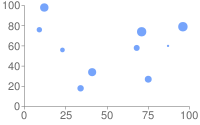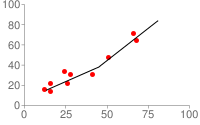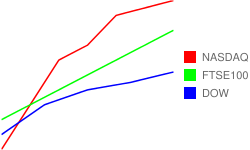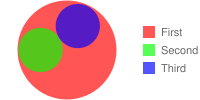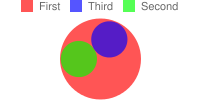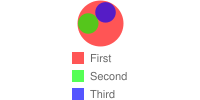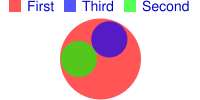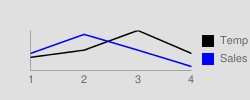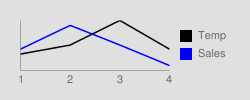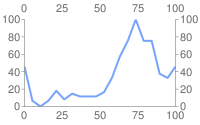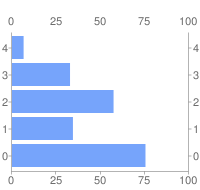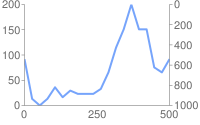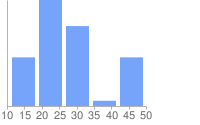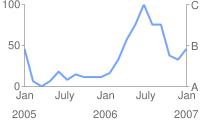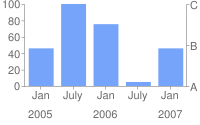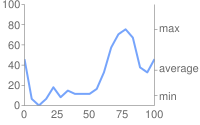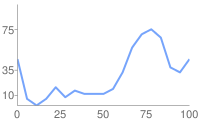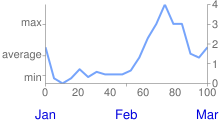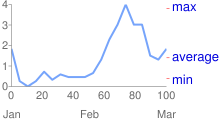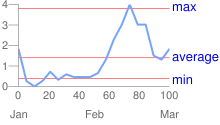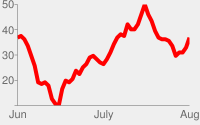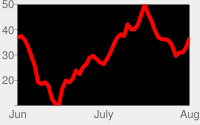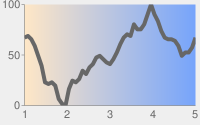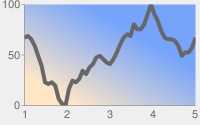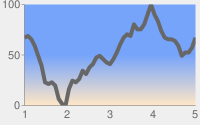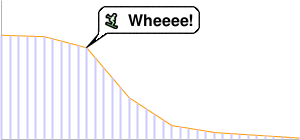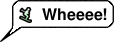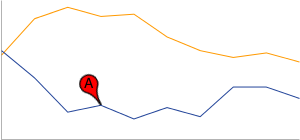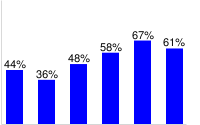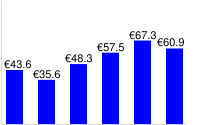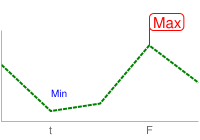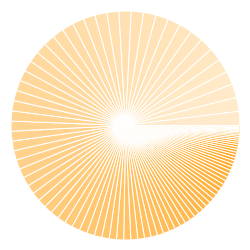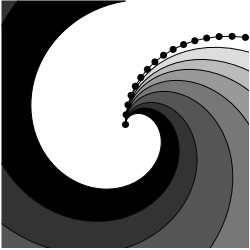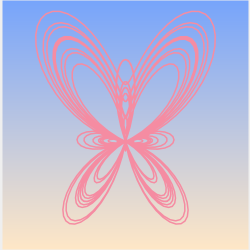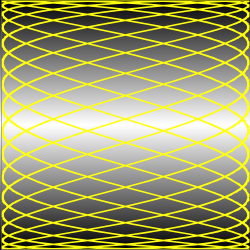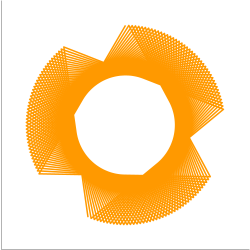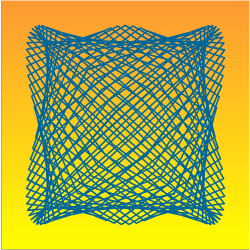इस दस्तावेज़ में Chart API का इस्तेमाल करके स्कैटर चार्ट बनाने का तरीका बताया गया है.
विषय सूची
चार्ट के लिए खास सुविधाएं
|
स्टैंडर्ड सुविधाएं
|
परिचय
स्कैटर चार्ट (या स्कैटर प्लॉट) दो-डाइमेंशन वाले चार्ट पर अलग-अलग बिंदुओं का सेट होता है. आपके पास अलग-अलग बिंदुओं का साइज़ बताने का विकल्प भी है. स्कैटर प्लॉट में सिर्फ़ एक डेटा सीरीज़ स्वीकार की जा सकती है. स्कैटर चार्ट, दो वैरिएबल वाले कई डेटा पॉइंट के ग्रुप या पैटर्न का पता लगाने में मदद करते हैं. अगर आपके पास सिर्फ़ एक वैरिएबल है, तो लाइन चार्ट बनाएं.
आपको कम से कम दो डेटा सीरीज़ देनी होंगी: पहली डेटा सीरीज़ में x-कोऑर्डिनेट और दूसरी डेटा सीरीज़ में y-कोऑर्डिनेट शामिल हैं.
अलग-अलग पॉइंट साइज़ के बारे में बताने के लिए, तीसरी सीरीज़ दी जा सकती है. हालांकि, ऐसा करना ज़रूरी नहीं है. इस सीरीज़ के बिना, सभी पॉइंट डिफ़ॉल्ट रूप से 10 पिक्सल पर सेट हो जाएंगे.
ध्यान दें कि अगर डेटा पॉइंट के आकार या रंग में बदलाव करने के लिए chm का इस्तेमाल किया जाता है,
तो पॉइंट को chm में दिए गए साइज़ के हिसाब से स्केल किया जाता है.
चार्ट टाइप (cht)
इस सिंटैक्स के साथ एक स्कैटर चार्ट की जानकारी दें:
सिंटैक्स
cht=s chd=<x_values>|<y_values>[|<optional_point_sizes>]
| ब्यौरा | उदाहरण |
|---|---|
डेटा पॉइंट के लिए डिफ़ॉल्ट मार्कर, नीले रंग का गोला होता है. किसी दूसरे रंग या आकार का इस्तेमाल करने के लिए, आकार मार्कर तय करने के लिए, यह चार्ट, एक तीसरी डेटा सीरीज़ को शामिल करके पॉइंट के साइज़ को अलग-अलग करता है. |
|
अगर आपको रंगों का इस्तेमाल करके एक से ज़्यादा सीरीज़ को सिम्युलेट करना है, तो इस चार्ट में तीन डेटा सीरीज़ हैं: पहली x-वैल्यू है, दूसरा संबंधित y-वैल्यू है, और तीसरा उससे जुड़े पॉइंट का साइज़ है.
लेजेंड को |
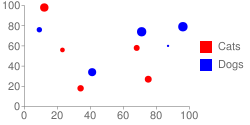 chd=t: |
बिंदुओं के आकार में बदलाव करने के लिए, आकार मार्कर का इस्तेमाल करें. आकार मार्कर, दूसरे चार्ट की तुलना में स्कैटर चार्ट में थोड़ा अलग तरीके से काम करते हैं. यह
आकार मार्कर का इस्तेमाल करने के बारे में और सलाह:
|
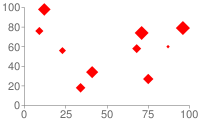 chm=d,FF0000,0,-1,15डिफ़ॉल्ट आकार को डायमंड पर सेट करें (d) 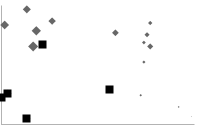 chm=डिफ़ॉल्ट साइज़, डायमंड ( d), मार्कर इंडेक्स 15, और उसके बाद के स्क्वेयर होते हैं (s)
हीरों पर ओवरले होते हैं.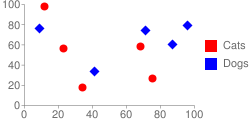 chd=t: |
स्कैटर चार्ट में कुछ या सभी पॉइंट को जोड़ने के लिए, लाइन मार्कर (
|
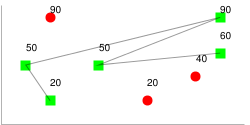 chd=t:
|
यहां बताया गया है कि दिखने वाले पॉइंट पर निर्भर हुए बिना, पॉइंट के ज़रिए ट्रेस लाइन कैसे बनाई जा सकती है:
स्कैटर चार्ट को कंपाउंड चार्ट के तौर पर इस्तेमाल नहीं किया जा सकता. इसलिए, लाइन के बारे में बताने के लिए अतिरिक्त सीरीज़ नहीं जोड़ी जा सकती. इस तरीके का इस्तेमाल करके डैश वाली लाइन तय नहीं की जा सकती. हालांकि, लाइन का रंग और मोटाई तय की जा सकती है. |
छिपे हुए पॉइंट के साथ ट्रेस लाइन:chd=t: |
सीरीज़ के रंग chco
chco पैरामीटर का इस्तेमाल करके, बिंदुओं का रंग तय करें. आपके पास सभी पॉइंट के लिए एक ही रंग, ग्रेडिएंट या अलग-अलग पॉइंट के लिए रंग तय करने का विकल्प होता है.
सिंटैक्स
chco=<single_color> or chco=<point_1_color>|...|<point_n_color> or chco=<gradient_start>,...,<gradient_end> (only with third data series)
- <color>
- पॉइंट का रंग, RRGGBB
हेक्साडेसिमल फ़ॉर्मैट में.
ऐसे कई फ़ॉर्मैट हैं:
- सभी पॉइंट पर लागू करने के लिए कोई एक रंग चुनें.
- अलग-अलग पॉइंट पर अलग-अलग रंग लागू करने के लिए, पाइप डीलिमिटर की मदद से हर बिंदु के लिए एक रंग तय करें.
- अगर आपने अलग-अलग बिंदु के रंग तय किए हैं, लेकिन बिंदु के मुकाबले कम रंग हैं, तो हर nवें पॉइंट को उसके हिसाब से n वां रंग दिया जाता है. इस तरह, एक से ज़्यादा सीरीज़ का स्कैटरचार्ट बनाया जा सकता है.
- कलर ग्रेडिएंट लागू करने के लिए, आपको तीसरी डेटा सीरीज़ (जो पॉइंट साइज़ तय करती है) शामिल करनी होगी. बिंदु के साइज़ के हिसाब से पॉइंट पर कलर ग्रेडिएंट लागू करने के लिए, कॉमा से अलग किए गए दो या दो से ज़्यादा रंगों को शामिल करें.
मानक सुविधाएं
इस पेज पर मौजूद बाकी सुविधाएं, स्टैंडर्ड चार्ट की सुविधाएं हैं.
चार्ट का टाइटल chtt, chts [सभी
चार्ट]
आपके पास अपने चार्ट के लिए टाइटल के टेक्स्ट, रंग, और फ़ॉन्ट का साइज़ तय करने का विकल्प होता है.
सिंटैक्स
chtt=<chart_title> chts=<color>,<font_size>,<opt_alignment>
chtt - चार्ट का टाइटल बताता है.
- <chart_title>
- चार्ट में दिखाने के लिए शीर्षक. आप यह तय नहीं कर सकते कि यह कहां दिखेगा. हालांकि, आपके पास फ़ॉन्ट का साइज़ और रंग बताने का विकल्प है. खाली जगह दिखाने के लिए + चिह्न का और
लाइन ब्रेक को दिखाने के लिए एक पाइप वर्ण (
|) का इस्तेमाल करें.
chts [ज़रूरी नहीं] - chtt पैरामीटर के लिए रंग और फ़ॉन्ट
का साइज़.
- <color>
- टाइटल का रंग, RRGGBB के हेक्साडेसिमल फ़ॉर्मैट में. डिफ़ॉल्ट रंग काला होता है.
- <font_size>
- टाइटल का फ़ॉन्ट साइज़, पॉइंट में.
- <opt_alignment>
- [ज़रूरी नहीं] शीर्षक को अलाइन करें. नीचे दिए गए केस-सेंसिटिव स्ट्रिंग में से कोई एक वैल्यू चुनें: "l" (बाएं), "c" (केंद्र में) "r" (दाएं). डिफ़ॉल्ट रूप से "c" सेट होता है.
उदाहरण
| ब्यौरा | उदाहरण |
|---|---|
शीर्षक के साथ चार्ट, जिसमें डिफ़ॉल्ट रंग और फ़ॉन्ट साइज़ का इस्तेमाल किया जा रहा है. प्लस चिह्न ( लाइन ब्रेक ज़बरदस्ती करने के लिए, पाइप वर्ण (
|
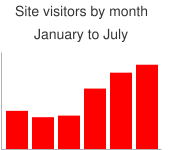 chtt=Site+visitors+by+month| |
नीले रंग का चार्ट, जिसमें दाईं ओर अलाइन किया गया, 20 पॉइंट वाला शीर्षक है. |
 chtt=Site+visitors |
चार्ट लेजेंड का टेक्स्ट और स्टाइल chdl, chdlp, chdls [सभी
चार्ट]
लेजेंड, चार्ट का एक साइड सेक्शन है, जिसमें हर सीरीज़ के बारे में छोटा सा टेक्स्ट बताया जाता है. इस लेजेंड में, हर सीरीज़ से जुड़ा टेक्स्ट बताया जा सकता है. साथ ही, यह भी तय किया जा सकता है कि चार्ट पर वह कहां दिखना चाहिए.
अपने लेजेंड के आस-पास मार्जिन सेट करने का तरीका जानने के लिए, chma
भी देखें.
स्ट्रिंग की वैल्यू के बारे में ज़रूरी जानकारी: लेबल स्ट्रिंग में, सिर्फ़ यूआरएल का इस्तेमाल करने वाले वर्णों की अनुमति है. सुरक्षित रहने के लिए, आपको उन सभी स्ट्रिंग को यूआरएल-कोड में बदलना चाहिए जिनमें
वर्ण सेट 0-9a-zA-Z में वे वर्ण मौजूद नहीं हैं.
Google विज़ुअलाइज़ेशन दस्तावेज़ में यूआरएल एन्कोडर देखा जा सकता है.
सिंटैक्स
chdl=<data_series_1_label>|...|<data_series_n_label> chdlp=<opt_position>|<opt_label_order> chdls=<color>,<size>
chdl - लेजेंड में दिखाने के लिए, हर सीरीज़ का टेक्स्ट.
- <data_series_label>
- लेजेंड एंट्री के लिए टेक्स्ट. हर लेबल,
chdकलेक्शन में मौजूद उससे जुड़ी सीरीज़ पर लागू होता है. स्पेस के लिए + के निशान का इस्तेमाल करें. अगर इस पैरामीटर को तय नहीं किया जाता है, तो चार्ट को लेजेंड नहीं मिलेगा. किसी लेबल में लाइन ब्रेक तय करने का कोई तरीका नहीं होता. आम तौर पर, लेजेंड आपके लेजेंड के टेक्स्ट को बड़ा करके रखता है और लेजेंड के हिसाब से चार्ट का हिस्सा छोटा हो जाता है.
chdlp - [ज़रूरी नहीं] लेजेंड की जगह और लेजेंड की एंट्री का क्रम. आपके पास <position>
और/या <label_order> की जानकारी देने का विकल्प है. अगर दोनों के बारे में बताना है, तो इन्हें बार
वर्ण से अलग करें. अगर आपको लेजेंड में
chdl की खाली लेजेंड एंट्री को छोड़ना है, तो किसी भी वैल्यू में 's' जोड़ा जा सकता है. उदाहरण: chdlp=bv, chdlp=r, chdlp=bv|r, chdlp=bvs|r
- <opt_position>
- [ज़रूरी नहीं] चार्ट पर लेजेंड की जगह बताता है. लेजेंड और चार्ट एरिया या इमेज के बॉर्डर के बीच
अतिरिक्त पैडिंग (जगह) तय करने के लिए,
chmaपैरामीटर का इस्तेमाल करें. इनमें से कोई एक वैल्यू चुनें:b- चार्ट के सबसे नीचे मौजूद लेजेंड, हॉरिज़ॉन्टल लाइन में लेजेंड की एंट्री.bv- चार्ट के सबसे नीचे मौजूद लेजेंड, वर्टिकल कॉलम में लेजेंड की एंट्री.t- चार्ट में सबसे ऊपर लेजेंड है, जबकि हॉरिज़ॉन्टल लाइन में लेजेंड की मदद ली जा सकती है.tv- चार्ट में सबसे ऊपर लेजेंड, वर्टिकल कॉलम में लेजेंड की एंट्री.r- [डिफ़ॉल्ट] चार्ट की दाईं ओर लेजंड और वर्टिकल कॉलम में लेजेंड एंट्री.l- चार्ट के बाईं ओर लेजेंड, वर्टिकल कॉलम में लेजेंड एंट्री.
- <opt_label_order>
- [ज़रूरी नहीं]
लेबल को लेजेंड में दिखाने का क्रम.
इनमें से कोई एक वैल्यू चुनें:
l- [वर्टिकल लेजेंड के लिए डिफ़ॉल्ट] लेबल कोchdlके क्रम में दिखाएं.r-chdlको दिए गए क्रम में लेबल को उलटे क्रम में दिखाएं. इसकी मदद से, स्टैक किए गए बार चार्ट में लेजेंड को उसी क्रम में दिखाया जा सकता है
जिस क्रम में बार दिखते हैं.a- [हॉरिज़ॉन्टल लेजेंड के लिए डिफ़ॉल्ट] अपने-आप क्रम में लगाने का मतलब है, लंबाई के हिसाब से क्रम में लगाना, सबसे छोटे से पहले, जैसा कि 10 पिक्सल के ब्लॉक में मापा जाता है. जब दो एलिमेंट की लंबाई बराबर होती है (10 पिक्सल वाले ब्लॉक में बंटा होता है), तो सूची में सबसे पहले दिखने वाला एलिमेंट सबसे पहले दिखेगा.0,1,2...- कस्टम लेबल का क्रम. यहchdlके, शून्य-आधारित लेबल इंडेक्स की सूची है. इसे कॉमा लगाकर अलग किया गया है.
chdls - [ज़रूरी नहीं] लेजेंड के टेक्स्ट का रंग और फ़ॉन्ट साइज़ बताता है.
- <color>
- लेजेंड के टेक्स्ट का रंग, RRGGBB हेक्साडेसिमल फ़ॉर्मैट में.
- <size>
- लेजेंड के टेक्स्ट का पॉइंट साइज़.
उदाहरण
| ब्यौरा | उदाहरण |
|---|---|
दिग्गजों के दो उदाहरण. लेजेंड टेक्स्ट को उसी क्रम में डालें जिस क्रम में आपने अपनी डेटा सीरीज़ बनाई है. |
chdl=NASDAQ|FTSE100|DOW
chdl=First|Second|Third |
पहला चार्ट हॉरिज़ॉन्टल लेजेंड एंट्री ( |
|
| इस उदाहरण में फ़ॉन्ट का साइज़ बदलने के बारे में बताया गया है. |
|
चार्ट मार्जिन chma [सभी
चार्ट]
चार्ट के मार्जिन का साइज़, पिक्सल में तय किया जा सकता है. मार्जिन का हिसाब, दिए गए चार्ट के साइज़ (chs) से अंदर की ओर लगाया जाता है. मार्जिन
का साइज़ बढ़ाने से चार्ट का कुल साइज़ नहीं बढ़ता. इसके बजाय, ज़रूरत पड़ने पर चार्ट का एरिया छोटा कर दिया जाता है.
चार्ट का साइज़ कैलकुलेट होने के बाद जो भी बचा होता है वह डिफ़ॉल्ट रूप से मार्जिन होता है. यह डिफ़ॉल्ट वैल्यू, चार्ट टाइप के हिसाब से अलग-अलग होती है. आपने जो मार्जिन तय किए हैं वे कम से कम वैल्यू हैं. अगर चार्ट एरिया में मार्जिन की जगह खाली है, तो मार्जिन का साइज़ वही होगा जो बचा हुआ है. आपके पास किसी भी लेजेंड और लेबल के लिए ज़रूरी मार्जिन से कम मार्जिन को छोटा करने की सुविधा नहीं है. इस डायग्राम में चार्ट के बुनियादी हिस्सों को दिखाया गया है:
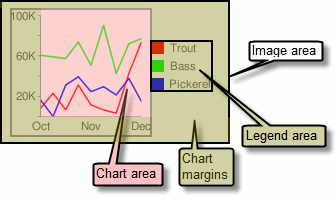 |
चार्ट मार्जिन में ऐक्सिस लेबल और लेजेंड
एरिया शामिल होते हैं. अगर आपने अहम जानकारी: बार चार्ट में, अगर बार का साइज़ (डिफ़ॉल्ट तौर पर) तय है, तो चार्ट के एरिया की चौड़ाई को कम नहीं किया जा सकता. आपको |
सिंटैक्स
chma= <left_margin>,<right_margin>,<top_margin>,<bottom_margin>|<opt_legend_width>,<opt_legend_height>
- <left_margin>, <left_margin>, <left_margin>left_margin
- चार्ट की एरिया के आस-पास, पिक्सल में कम से कम मार्जिन का साइज़. इस वैल्यू को बढ़ाएं, ताकि कुछ पैडिंग (जगह) शामिल की जा सके. इससे, ऐक्सिस लेबल को चार्ट के बॉर्डर से ऊपर की ओर जाने से रोका जा सकता है.
- <opt_legend_width>, <opt_legend_height>
- [ज़रूरी नहीं] लेजेंड के आस-पास मार्जिन की चौड़ाई, पिक्सल में. इसका इस्तेमाल करें, ताकि लेजेंड को चार्ट की जगह या इमेज के किनारों पर ऊपर-नीचे न पहुंचाया जा सके.
उदाहरण
| ब्यौरा | उदाहरण |
|---|---|
इस उदाहरण में, चार्ट के दोनों तरफ़ कम से कम 30 पिक्सल का मार्जिन है. चार्ट लेजेंड की चौड़ाई 30 पिक्सल से ज़्यादा है, इसलिए दाईं ओर मौजूद मार्जिन, चार्ट लेजेंड की चौड़ाई के हिसाब से सेट है. साथ ही, यह अन्य मार्जिन से अलग है. ऐक्सिस लेबल, प्लॉट के बाहर मौजूद होते हैं. इसलिए, ये मार्जिन स्पेस के अंदर ही बने होते हैं. |
|
लेजेंड के चारों ओर मार्जिन जोड़ने के लिए, इस उदाहरण में, लेजेंड की चौड़ाई करीब 60 पिक्सल है. अगर |
|
ऐक्सिस के स्टाइल और लेबल [लाइन, बार, Google-o-मीटर, रडार, स्कैटर]
आपके पास यह तय करने का विकल्प होता है कि चार्ट पर कौनसे ऐक्सिस दिखाए जाएं. साथ ही, उन्हें कस्टम लेबल, पोज़िशन, रेंज, और स्टाइल भी दिए जा सकते हैं.
सभी चार्ट, डिफ़ॉल्ट रूप से ऐक्सिस लाइन नहीं दिखाते. chxt पैरामीटर का इस्तेमाल करके, यह तय किया जा सकता है कि
आपके चार्ट में कौनसे ऐक्सिस दिखाए जाएं. डिफ़ॉल्ट ऐक्सिस लाइनें
नंबर नहीं दिखाती हैं; नंबर दिखाने के लिए आपको chxt पैरामीटर में
ऐक्सिस तय करना होगा.
आपके पास यह चुनने का विकल्प होता है कि
ऐक्सिस में डेटा की वैल्यू दिखाने वाली संख्याएं दिखाई दें या फिर अपनी पसंद के मुताबिक ऐक्सिस तय किया जा सकता है.
डिफ़ॉल्ट तौर पर संख्या वाली वैल्यू
दिखाई जाती है, जिसमें वैल्यू को 0 से 100 तक के स्केल पर सेट किया जाता है.
हालांकि, किसी भी रेंज को दिखाने के लिए, chxr का इस्तेमाल करके उस रेंज को बदला जा सकता है. साथ ही, chxs का इस्तेमाल करके वैल्यू को स्टाइल किया जा सकता है, जैसे कि मुद्रा का सिंबल या दशमलव वाली जगहें दिखाने के लिए.
अगर आपने कस्टम वैल्यू का इस्तेमाल करने का विकल्प चुना है, जैसे कि "सोम, मंगल, बुध", तो chxl पैरामीटर का इस्तेमाल किया जा सकता है.
ऐक्सिस के साथ खास जगहों पर इन लेबल को रखने के लिए, chxp पैरामीटर का इस्तेमाल करें.
आखिर में, कस्टम और न्यूमेरिक
दोनों ऐक्सिस लेबल का रंग, साइज़, अलाइनमेंट, और दूसरी प्रॉपर्टी तय करने के लिए,
chxs और chxtc पैरामीटर का
इस्तेमाल किया जा सकता है.
स्ट्रिंग की वैल्यू के बारे में ज़रूरी जानकारी: लेबल स्ट्रिंग में, सिर्फ़ यूआरएल का इस्तेमाल करने वाले वर्णों की अनुमति है. सुरक्षित रहने के लिए, आपको उन सभी स्ट्रिंग को यूआरएल-कोड में बदलना चाहिए जिनमें
वर्ण सेट 0-9a-zA-Z में वे वर्ण मौजूद नहीं हैं.
Google विज़ुअलाइज़ेशन दस्तावेज़ में यूआरएल एन्कोडर देखा जा सकता है.
इस सेक्शन में ये विषय शामिल हैं:
- दिखने वाले ऐक्सिस (
chxt) - कौनसे ऐक्सिस दिखाए जाएं. - ऐक्सिस रेंज (
chxr) - हर ऐक्सिस के लिए वैल्यू की रेंज. - कस्टम ऐक्सिस लेबल (
chxl) - ऐक्सिस पर दिखाने के लिए कस्टम वैल्यू. - ऐक्सिस लेबल की पोज़िशन (
chxp) - हर ऐक्सिस पर कस्टम लेबल डाले जाते हैं. - ऐक्सिस लेबल स्टाइल (
chxs) - ऐक्सिस लेबल का रंग, साइज़, अलाइनमेंट, और फ़ॉर्मैटिंग. - ऐक्सिस टिक मार्क की स्टाइल (
chxtc) - किसी खास ऐक्सिस के लिए टिक मार्क की लंबाई.
दिखने वाले ऐक्सिस chxt
बार, लाइन, रडार, और स्कैटर चार्ट
डिफ़ॉल्ट रूप से एक या दो ऐक्सिस लाइन दिखाते हैं. हालांकि, इन लाइनों में वैल्यू शामिल नहीं होती हैं.
ऐक्सिस लाइनों पर वैल्यू दिखाने या दिखाए जाने वाले ऐक्सिस को बदलने के लिए, आपको
chxt पैरामीटर का इस्तेमाल करना होगा.
डिफ़ॉल्ट रूप से, ऐक्सिस की वैल्यू 0 से 100 तक होती हैं. हालांकि, अगर आपने chxr प्रॉपर्टी का इस्तेमाल करके डेटा को बड़े पैमाने पर स्केल किया है, तो ऐसा नहीं होगा. किसी लाइन चार्ट में सभी ऐक्सिस लाइनों को छिपाने के लिए, cht पैरामीटर (उदाहरण: cht=lc:nda) में चार्ट टाइप की वैल्यू के बाद
:nda डालें.
डिफ़ॉल्ट रूप से, ऊपर और नीचे के ऐक्सिस, वैल्यू के हिसाब से टिक मार्क नहीं दिखाते. हालांकि,
बाईं और दाईं ओर मौजूद ऐक्सिस में ये वैल्यू दिखती हैं. chxs पैरामीटर का इस्तेमाल करके, इस व्यवहार को बदला जा सकता है.
सिंटैक्स
chxt=
<axis_1>
,...,
<axis_n>
- <axis>
- चार्ट पर दिखाया जाने वाला ऐक्सिस. उपलब्ध
ऐक्सिस हैं:
x- निचला x-ऐक्सिसt- टॉप x-ऐक्सिस [Google-o-Meter के साथ काम नहीं करता]y- बायां y-ऐक्सिसr- दायां y-ऐक्सिस [Google-o-Meter पर काम नहीं करता]
एक ही टाइप के कई ऐक्सिस दिए जा सकते हैं,
उदाहरण के लिए: cht=x,x,y. इससे चार्ट के निचले हिस्से में, x-ऐक्सिस के दो सेट
स्टैक होंगे. यह न्यूमेरिक वैल्यू दिखाने वाले ऐक्सिस पर कस्टम लेबल जोड़ने के लिए उपयोगी होता है (नीचे दिया गया उदाहरण देखें). ऐक्सिस को अंदर की तरफ़ से
बनाया गया है. इसलिए, अगर आपके पास x,x है,
तो पहला x अंदर की कॉपी को दिखाता है और अगला x, अगली कॉपी को दिखाता है. इसी तरह, आगे की कॉपी इसी तरह बनी रहती है.
उदाहरण
| ब्यौरा | उदाहरण |
|---|---|
इस उदाहरण में एक लाइन चार्ट दिखाया गया है, जिसमें x-ऐक्सिस, y-ऐक्सिस, टॉप ऐक्सिस (t), और दायां ऐक्सिस (r) है. कोई लेबल तय नहीं किया गया है, इसलिए सभी ऐक्सिस के लिए चार्ट डिफ़ॉल्ट रूप से 0 से 100 की रेंज पर होता है. ध्यान दें कि ऊपर और नीचे के ऐक्सिस, डिफ़ॉल्ट रूप से लेबल के ज़रिए सही के निशान नहीं दिखाते. |
|
आप एक ही मान को एक से ज़्यादा बार शामिल करके
हर ऐक्सिस के लिए लेबल के कई सेट शामिल कर सकते हैं. इस उदाहरण में x के दो सेट और y-ऐक्सिस के दो सेट
दिखाए गए हैं. जैसा कि यहां दिखाया गया है, सिर्फ़ डिफ़ॉल्ट ऐक्सिस लेबल का इस्तेमाल करते समय, यह सुविधा खास तौर पर फ़ायदेमंद नहीं होती है. हालांकि, आपके पास chxl पैरामीटर का इस्तेमाल करके,
हर ऐक्सिस की हर कॉपी के लिए कस्टम लेबल तय करने का विकल्प है. |
<img <code="" dr=" मंदिर" src="/static/chart/image/images/chart_41.png" title="chxt=x,x,y,y&cht=lc&chd=s:cEAELFJHHHKUju9uuXUc&chco=76A4FB&chls=2.0&chs2chs=200 <img <code="" direct="समीक्षा" src="/static/chart/image/images/chart_42.png" title="chxt=x,x,y,y&cht=lc&chd=s:cEAELFJHHHKUju9uuXUc&chco=76A4FB&chls=2.0&chs=16A4FB&chls=2.0&chs=20C111,नॉन-फ़िक्स |
इस उदाहरण में, हॉरिज़ॉन्टल बार चार्ट दिखाया गया है. इसमें x-ऐक्सिस, y-ऐक्सिस, ऊपर मौजूद t-ऐक्सिस, और दाईं ओर r-ऐक्सिस है. ऐक्सिस लेबल को शामिल नहीं किया जाता, इसलिए चार्ट एपीआई x-ऐक्सिस और t-ऐक्सिस के लिए, 0 से 100 की रेंज दिखाता है. y-ऐक्सिस और r-ऐक्सिस के लिए सीमा, बार की संख्या से तय होती है. इस मामले में, पांच बार होते हैं, इसलिए Chart API में 0 से 4 तक की रेंज दिखाई जाती है. पहला लेबल पहले बार के निचले हिस्से में होता है, दूसरा लेबल दूसरे बार के निचले हिस्से के बीच में होता है. यह क्रम इसी तरह होता है. |
|
चार्ट टाइप के बाद :nda तय करके, लाइन चार्ट में डिफ़ॉल्ट ऐक्सिस को दबाया जा सकता है. |
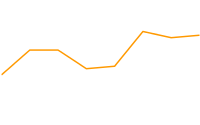 cht=lc:nda |
ऐक्सिस रेंज chxr
chxr पैरामीटर का इस्तेमाल करके, हर ऐक्सिस पर अलग-अलग दिखने वाली वैल्यू की रेंज तय की जा सकती है. ध्यान दें कि इससे चार्ट एलिमेंट के स्केल में बदलाव नहीं होता, बल्कि सिर्फ़ ऐक्सिस लेबल के स्केल में बदलाव होता है. अगर आपको ऐक्सिस की संख्याओं से डेटा की असल वैल्यू दिखानी हैं, तो <start_val> और <end_val> को, डेटा फ़ॉर्मैट की रेंज को कम और सबसे ऊपर वाली वैल्यू पर सेट करें. ज़्यादा जानकारी के लिए, ऐक्सिस स्केलिंग देखें.
अगर आपको किसी ऐक्सिस की रेंज तय करनी है, तो आपको chxt पैरामीटर का इस्तेमाल करके, ऐक्सिस को दिखाना होगा.
कस्टम ऐक्सिस की वैल्यू तय करने के लिए, chxl पैरामीटर का इस्तेमाल करें.
सिंटैक्स
पाइप वर्ण ( | ) का इस्तेमाल करके,
एक से ज़्यादा ऐक्सिस लेबल की रेंज को अलग करें.
chxr=
<axis_index>,<start_val>,<end_val>,<opt_step>
|...|
<axis_index>,<start_val>,<end_val>,<opt_step>
- <ऐक्सिस_index>
- लेबल किस ऐक्सिस पर लागू किया जाना चाहिए. यह
chxtसे तय किए गए ऐक्सिस कलेक्शन में मौजूद इंडेक्स है, जो शून्य पर आधारित होता है. उदाहरण के लिए,chxt=x,r,yमें r-ऐक्सिस 1 होगा. - <start_val>
- इस ऐक्सिस के लिए कम वैल्यू तय करने वाली संख्या.
- <end_val>
- यह कोई संख्या, जो इस ऐक्सिस के लिए सबसे बड़ी वैल्यू तय करती है.
- <opt_step>
- [ज़रूरी नहीं] ऐक्सिस पर टिक के बीच गिनती का चरण. कोई डिफ़ॉल्ट चरण वैल्यू नहीं होती है. इस चरण का हिसाब, सही दूरी वाले लेबल का सेट दिखाने के लिए लगाया जाता है.
उदाहरण
| ब्यौरा | उदाहरण |
|---|---|
इस उदाहरण में बायां और दायां y-ऐक्सिस ( हर ऐक्सिस की एक तय सीमा होती है. कोई लेबल या पोज़िशन तय नहीं की जाती. इसलिए, वैल्यू दी गई रेंज से ली जाती हैं और उस रेंज में एक जैसी दूरी होती हैं. लाइन चार्ट में, x-ऐक्सिस पर वैल्यू बराबर होती हैं. r-ऐक्सिस (इंडेक्स |
|
इस उदाहरण में, x-ऐक्सिस के लिए वैल्यू बताई गई हैं. ऐक्सिस लेबल, ऐक्सिस के साथ समान दूरी पर होते हैं. <opt_step> पैरामीटर के लिए, पांच ( |
|
कस्टम ऐक्सिस लेबल chxl
chxl पैरामीटर का इस्तेमाल करके, किसी भी ऐक्सिस पर कस्टम स्ट्रिंग ऐक्सिस लेबल तय किए जा सकते हैं. आप जितने चाहें उतने लेबल तय कर
सकते हैं. अगर chxt पैरामीटर का इस्तेमाल करके ऐक्सिस
दिखाया जाता है और कस्टम लेबल तय नहीं किए जाते हैं, तो स्टैंडर्ड, अंकों वाले लेबल लागू किए जाएंगे.
कस्टम न्यूमेरिक रेंज के बारे में बताने के लिए, इसके बजाय chxr पैरामीटर का इस्तेमाल करें.
अपने लेबल के ऐक्सिस के साथ खास जगहों को सेट करने के लिए, chxp पैरामीटर का इस्तेमाल करें.
सिंटैक्स
हर उस ऐक्सिस के लिए एक पैरामीटर सेट तय करें
जिसे आपको लेबल करना है. पाइप वर्ण का इस्तेमाल करके लेबल के कई सेट को अलग करें
( | ).
chxl=
<axis_index>:|<label_1>|...|<label_n>
|...|
<axis_index>:|<label_1>|...|<label_n>
- <ऐक्सिस_index>
- किस ऐक्सिस पर लेबल लागू करने हैं. यह
chxtपैरामीटर ऐरे में शामिल एक इंडेक्स है. उदाहरण के लिए, अगर आपके पासchxt=x,x,y,yहै, तो इंडेक्स 0 पहला x-ऐक्सिस होगा, और दूसरा x-ऐक्सिस 1 होगा. - <label_1>| ... |<label_n>
- इस ऐक्सिस पर एक या उससे ज़्यादा लेबल लगाए जाने हैं. ये स्ट्रिंग या संख्या वाली वैल्यू हो सकती हैं. स्ट्रिंग का कोट में होना ज़रूरी नहीं है. label_1 को ऐक्सिस पर सबसे नीचे और label_n को सबसे ऊपर दिखाया जाता है. अतिरिक्त लेबल को उनके बीच समान रूप से रखा जाता है.
+ के निशान से स्पेस बताएं. किसी लेबल में लाइन ब्रेक तय करने का कोई
तरीका नहीं होता. लेबल को पाइप वर्ण से अलग करें. ध्यान दें:
chxlपैरामीटर में, फ़ाइनल लेबल के बाद पाइप न रखें.
उदाहरण
| ब्यौरा | उदाहरण |
|---|---|
इस चार्ट में, दो ऐक्सिस में कस्टम लेबल जोड़ने का तरीका बताया गया है. ध्यान दें
कि वैल्यू के बीच क्या दूरी होती है. साथ ही, यह भी देखें कि आखिरी |
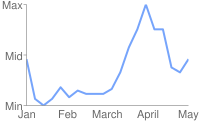 chxt=x,y |
इस उदाहरण में, बाएं और दाएं y-ऐक्सिस ( |
|
इस उदाहरण में, बाएं और दाएं y-ऐक्सिस ( इस उदाहरण में, बाएं y-ऐक्सिस पर ऐक्सिस लेबल के लिए डिफ़ॉल्ट वैल्यू का इस्तेमाल किया गया है. |
|
अगर आपको पूरे ऐक्सिस के बारे में बताने के लिए एक सामान्य लेबल जोड़ना है (उदाहरण के लिए, एक ऐक्सिस को "लागत" और दूसरे को "छात्र-छात्राओं के तौर पर लेबल करने के लिए"), दोनों साइड पर
एक अतिरिक्त ऐक्सिस जोड़ने के लिए, |
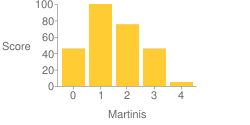 chxt=x,x,y,y |
ऐक्सिस लेबल की पोज़िशन chxp
आपके पास यह तय करने का विकल्प होता है कि कौनसे ऐक्सिस लेबल दिखाए जाएं, डिफ़ॉल्ट लेबल का इस्तेमाल किया जाए या chxl का इस्तेमाल करके कस्टम लेबल का. अगर आपने
इस पैरामीटर का इस्तेमाल करके सटीक पोज़िशन तय नहीं की है, तो लेबल के बीच की दूरी बराबर हो जाएगी.
साथ ही, उन्हें ऐक्सिस के साथ डिफ़ॉल्ट चरण की वैल्यू पर रखा जाएगा. अगर chxl की जानकारी नहीं दी जाती है, तो सही के निशान वाले लेबल, डिफ़ॉल्ट वैल्यू होंगे. आम तौर पर, ये वैल्यू डेटा की वैल्यू या बार चार्ट में मौजूद बार नंबर के तौर पर सेट होती हैं.
सिंटैक्स
पाइप वर्ण (|) का इस्तेमाल करके एक से ज़्यादा पोज़िशन के
सेट को अलग करें.
chxp=
<axis_1_index>,<label_1_position>,...,<label_n_position>
|...|
<axis_m_index>,<label_1_position>,...,<label_n_position>
- <ऐक्सिस_index>
- वह ऐक्सिस जिसके लिए
आप पोज़िशन तय कर रहे हैं. यह
chxtपैरामीटर कलेक्शन में शामिल एक इंडेक्स है. उदाहरण के लिए, अगर आपके पासchxt=x,x,y,yहै, तो इंडेक्स 0 पहला x-ऐक्सिस होगा, 1, दूसरा x-ऐक्सिस होगा. इसी तरह आगे इसी तरह, इंडेक्स 0 होगा. - <label_1_position>,...,<label_n_position>
- ऐक्सिस के साथ
लेबल की जगह. यह संख्या वाली वैल्यू की ऐसी सूची है जिसे कॉमा लगाकर अलग किया जाता है. इसमें हर वैल्यू,
chxlकलेक्शन में मौजूद लेबल की पोज़िशन सेट करती है: पहली एंट्री पहले लेबल पर लागू होती है. इसी तरह अन्य वैल्यू भी लागू होती है. रैंक, उस ऐक्सिस के लिए रेंज में मौजूद वैल्यू है. ध्यान दें कि अगर आपनेchxrका इस्तेमाल करके कस्टम रेंज तय नहीं की है, तो यह हमेशा 0—100 के बीच रहेगा. आपके पास, उस ऐक्सिस के लिए लेबल की संख्या के आधार पर पोज़िशन होने चाहिए.
उदाहरण
| ब्यौरा | उदाहरण |
|---|---|
इस उदाहरण में, चार्ट में तय की गई जगहों पर r-ऐक्सिस लेबल शामिल हैं. लेबल टेक्स्ट को
|
|
इस उदाहरण में, लेबल की डिफ़ॉल्ट वैल्यू दिखाई गई हैं, लेकिन सिर्फ़ तय की गई जगहों पर.
|
chxt=x,y
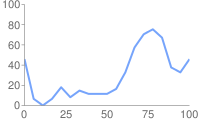 chxt=x,ychxp की जानकारी नहीं दी गई है |
ऐक्सिस लेबल के स्टाइल chxs
आपके पास कस्टम लेबल और डिफ़ॉल्ट लेबल वैल्यू, दोनों के लिए फ़ॉन्ट का साइज़, रंग, और अलाइनमेंट तय करने का विकल्प होता है. एक ही ऐक्सिस पर मौजूद सभी लेबल का फ़ॉर्मैट एक ही होता है. अगर आपके पास किसी ऐक्सिस की कई कॉपी हैं, तो हर एक को अलग-अलग फ़ॉर्मैट में बदला जा सकता है. लेबल स्ट्रिंग का फ़ॉर्मैट भी तय किया जा सकता है, जैसे कि मुद्रा के चिह्न या आखिर में शून्य दिखाने के लिए.
डिफ़ॉल्ट रूप से, ऊपर और नीचे के ऐक्सिस में वैल्यू के हिसाब से सही का निशान नहीं दिखता, जबकि बायां और दायां ऐक्सिस उन्हें दिखाते हैं.
सिंटैक्स
कई ऐक्सिस की वैल्यू को
एक पाइप वर्ण (|) का इस्तेमाल करके अलग किया जाना चाहिए.
chxs= <axis_index><opt_format_string>,<opt_label_color>,<opt_font_size>,<opt_alignment>,<opt_axis_or_tick>,<opt_tick_color>,<opt_axis_color> |...| <axis_index><opt_format_string>,<opt_label_color>,<opt_font_size>,<opt_alignment>,<opt_axis_or_tick>,<opt_tick_color>,<opt_axis_color>
- <axis_index>
- वह धुरी जिस पर यह लागू होता है. यह
chxtपैरामीटर में शून्य-आधारित इंडेक्स है. - <opt_format_string>
- [ज़रूरी नहीं] यह वैकल्पिक फ़ॉर्मैट वाली स्ट्रिंग है. अगर इसका इस्तेमाल किया जाता है, तो बीच-बीच में कॉमा लगाए बिना, ऐक्सिस इंडेक्स नंबर के तुरंत बाद आता है. इसकी शुरुआत
लिटरल अक्षर N से होती है और इसके बाद ये वैल्यू होती हैं. हालांकि, यह ज़रूरी नहीं है:
N<preceding_text>*<number_type><decimal_places>zs<x or y>*<following_text>
हर एलिमेंट का मतलब यहां दिया गया है:<preceding_text>- हर वैल्यू से पहले लगाया जाने वाला लिटरल टेक्स्ट.*...*- लिटरल तारों के बीच रैप किया गया एक वैकल्पिक ब्लॉक, जिसमें संख्याओं के लिए फ़ॉर्मैट की जानकारी दी जा सकती है. नीचे दी गई वैल्यू इस्तेमाल की जा सकती हैं. साथ ही, ये सभी ज़रूरी नहीं हैं:<number_type>- संख्या वाली वैल्यू के लिए संख्या का फ़ॉर्मैट. इनमें से किसी एक को चुनें:f- [डिफ़ॉल्ट] फ़्लोटिंग पॉइंट फ़ॉर्मैट. सटीक होने के साथ-साथ <decimal_places> वैल्यू भी बताएं.p- प्रतिशत फ़ॉर्मैट. % का निशान अपने-आप जुड़ जाता है. ध्यान दें: इस फ़ॉर्मैट का इस्तेमाल करने पर, डेटा की वैल्यू 0.0 — 1.0 से लेकर 0 — 100% तक होती है. उदाहरण के लिए, 0.43 को 43% के तौर पर दिखाया जाएगा.e- वैज्ञानिक नोटेशन फ़ॉर्मैट.c<CUR>- संख्या को, बताई गई मुद्रा में सही मुद्रा मार्कर की मदद से फ़ॉर्मैट करें.<CUR>को तीन अक्षर वाले मुद्रा कोड से बदलें. उदाहरण: यूरो के लिएcEUR. आपको ISO की वेबसाइट पर कोड की सूची मिल सकती है. हालांकि, इसमें सभी सिंबल काम नहीं करते.
<decimal_places>- एक पूर्णांक, जिससे यह तय होता है कि दशमलव के बाद कितने अंक दिखाने हैं. वैल्यू को इतना छोटा कर दिया जाता है कि उसमें काट-छांट नहीं की जाती. डिफ़ॉल्ट वैल्यू 2 है.z- पीछे के शून्य दिखाएं. डिफ़ॉल्ट तौर पर यह सेट नहीं होता है.s- ग्रुप सेपरेटर को डिसप्ले करें. डिफ़ॉल्ट तौर पर यह सेट नहीं होता है.xयाy-x- या y-कोऑर्डिनेट का डेटा दिखाएं, जैसा कि बताया गया है. x डेटा का मतलब, चार्ट टाइप के हिसाब से अलग-अलग होता है: इसका मतलब तय करने के लिए अपने चार्ट के साथ प्रयोग करें. डिफ़ॉल्ट वैल्यू 'y' है.
<following_text>- हर वैल्यू के बाद के लिए लिटरल टेक्स्ट.
- <opt_label_color>
- RRGGBB हेक्साडेसिमल फ़ॉर्मैट में, ऐक्सिस टेक्स्ट पर लागू किया जाने वाला रंग (लेकिन ऐक्सिस लाइन नहीं). ऐक्सिस लाइन के रंग को opt_axis_color का इस्तेमाल करके अलग से बताया जाता है. डिफ़ॉल्ट तौर पर यह स्लेटी रंग का होता है.
- <opt_font_size>
- [ज़रूरी नहीं] फ़ॉन्ट साइज़ को पिक्सल में दिखाता है. यह पैरामीटर ज़रूरी नहीं है.
- <opt_alignment>
- [ज़रूरी नहीं] लेबल अलाइनमेंट. टॉप या बॉटम ऐक्सिस के लिए, इससे पता चलता है
कि लेबल, ऊपर या नीचे मौजूद टिक मार्क पर कैसे अलाइन होता है. लेफ़्ट या
राइट ऐक्सिस के लिए, इससे पता चलता है कि ऐक्सिस को छूने वाले
बाउंडिंग बॉक्स में लेबल कैसे अलाइन होता है. इनमें से कोई एक संख्या डालें:
-1- ऊपर या नीचे: लेबल, टिक के दाईं ओर मौजूद होते हैं; बाईं या दाईं ओर: लेबल, उनके एरिया में बाईं ओर अलाइन होते हैं. r-ऐक्सिस लेबल के लिए डिफ़ॉल्ट रूप से.0- ऊपर या नीचे: लेबल, टिक के बीच में होते हैं; बाएं या दाएं: लेबल, उनके बीच में मौजूद होते हैं. x- और t-ऐक्सिस लेबल के लिए डिफ़ॉल्ट रूप से.1- ऊपर या नीचे: लेबल, टिक के बाईं ओर होते हैं; बाएं या दाएं: लेबल, उनके एरिया में दाईं ओर अलाइन किए जाते हैं. y-ऐक्सिस लेबल के लिए, डिफ़ॉल्ट रूप से.
- <opt_axis_or_tick>
- [ज़रूरी नहीं है; Google-o-meter में काम नहीं करता] इस ऐक्सिस के लिए
सही के निशान और/या ऐक्सिस लाइन दिखाई जाएं या नहीं. टिक मार्क और ऐक्सिस लाइनों का इस्तेमाल
सिर्फ़ सबसे अंदरूनी ऐक्सिस के लिए किया जा सकता है. उदाहरण के लिए, ये दो x-ऐक्सिस के बाहरी
ऐक्सिस पर काम नहीं करते. इनमें से किसी एक वैल्यू का इस्तेमाल करें:
l(लोअरकेस 'L') - सिर्फ़ ऐक्सिस लाइन बनाएं.t- सिर्फ़ टिक मार्क बनाएं. टिक मार्क, ऐक्सिस लेबल के बगल में मौजूद छोटी लाइनें होती हैं.lt- [डिफ़ॉल्ट] सभी लेबल के लिए, ऐक्सिस लाइन और सही के निशान दोनों बनाएं._- (अंडरस्कोर) न तो ऐक्सिस लाइन बनाएं और न ही टिक मार्क बनाएं. अगर आपको किसी ऐक्सिस लाइन को छिपाना है, तो इस वैल्यू का इस्तेमाल करें.
- <tick_color>
- [ज़रूरी नहीं; Google-o-meter पर काम नहीं करता] टिक मार्क का रंग, RRGGBB हेक्साडेसिमल फ़ॉर्मैट में है. डिफ़ॉल्ट तौर पर यह स्लेटी रंग का होता है.
- <opt_axis_color>
- [ज़रूरी नहीं] इस ऐक्सिस लाइन का रंग, RRGGBB हेक्साडेसिमल फ़ॉर्मैट में है. डिफ़ॉल्ट तौर पर यह स्लेटी रंग का होता है.
उदाहरण
| ब्यौरा | उदाहरण |
|---|---|
फ़ॉन्ट का साइज़ और रंग दूसरे x-ऐक्सिस के लिए तय किया जाता है (जनवरी, फ़रवरी, मार्च). |
|
फ़ॉन्ट साइज़, कलर, और अलाइनमेंट को दाएं y-ऐक्सिस पर दिखाया जाता है. टिक के निशान, लेकिन कोई ऐक्सिस लाइन नहीं बनाई जाती. |
|
इस चार्ट में तीन डेटा सेट शामिल हैं और इसमें ऐक्सिस लेबल के तीन सेट दिखाए गए हैं. हर सीरीज़ के लिए एक सेट दिखाया जाता है. लेबल के हर सेट को फ़ॉर्मैट करने के लिए, पसंद के मुताबिक बनाई गई फ़ॉर्मैटिंग स्ट्रिंग का इस्तेमाल किया जाता है, जैसा कि यहां बताया गया है:
ऐक्सिस लेबल की रेंज, |
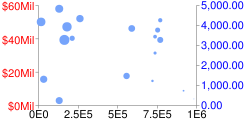 chd=s: |
ऐक्सिस टिक मार्क के स्टाइल chxtc
खास ऐक्सिस के लिए, लंबे टिक मार्क तय किए जा सकते हैं. आम तौर पर, इसका इस्तेमाल चार्ट की लंबाई पर टिक मार्क
बढ़ाने के लिए किया जाता है. सही के निशान का रंग बदलने के लिए,
chxs पैरामीटर का इस्तेमाल करें.
कई ऐक्सिस के वैल्यू को पाइप वर्ण (|) का इस्तेमाल करके अलग किया जाना चाहिए. किसी सीरीज़ में मौजूद वैल्यू को
कॉमा लगाकर अलग किया जाना चाहिए.
सिंटैक्स
chxtc=
<axis_index_1>,<tick_length_1>,...,<tick_length_n>
|...|
<axis_index_m>,<tick_length_1>,...,<tick_length_n>
- <axis_index>
- वह धुरी जिस पर यह लागू होता है. यह
chxtपैरामीटर में शून्य-आधारित इंडेक्स है. बार डीलिमिटर का इस्तेमाल करके, अलग-अलग ऐक्सिस के लिए वैल्यू अलग करें. - <tick_length_1>,...,<tick_length_n>
- उस ऐक्सिस पर टिक के निशान की लंबाई, पिक्सल में. अगर कोई एक वैल्यू दी गई है, तो वह सभी वैल्यू पर लागू होगी. अगर एक से ज़्यादा वैल्यू दी गई हैं, तो ऐक्सिस पर टिक के निशान उस ऐक्सिस के लिए वैल्यू की सूची में दिखेंगे. पॉज़िटिव वैल्यू, चार्ट एरिया के बाहर बनाई जाती हैं और उन्हें चार्ट के बॉर्डर से काटा जाता है. ज़्यादा से ज़्यादा पॉज़िटिव वैल्यू 25 हो सकती है. नेगेटिव वैल्यू, चार्ट एरिया के अंदर खींची जाती हैं और चार्ट के एरिया के बॉर्डर से काटी जाती हैं.
उदाहरण
| ब्यौरा | उदाहरण |
|---|---|
लंबे लाल रंग के टिक मार्क बनाने के लिए,
|
|
इस चार्ट में बारी-बारी से चलने वाले टिक की लंबाई दिखाई गई है. chxtc,
y-ऐक्सिस (5 और 15) के लिए, दो टिक की लंबाई वाली वैल्यू दिखाता है. साथ ही, चार्ट पर मौजूद
दो वैल्यू के बीच, वैकल्पिक तौर पर बनाए गए टिक टिक करता है. |
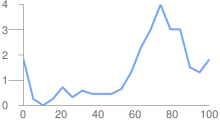 chxt=x,y |
बैकग्राउंड chf में भर जाता है [सभी
चार्ट]
चार्ट डेटा एरिया और/या पूरे चार्ट के बैकग्राउंड के लिए, फ़िल कलर और स्टाइल तय किए जा सकते हैं. फ़िल टाइप में सॉलिड फ़िल, धारीदार फ़िल, और ग्रेडिएंट शामिल होते हैं.
अलग-अलग एरिया के लिए, अलग-अलग फ़िल सेट किए जा सकते हैं. उदाहरण के लिए, पूरा चार्ट
एरिया या सिर्फ़ डेटा एरिया. चार्ट एरिया फ़िल
बैकग्राउंड फ़िल को ओवरराइट कर देता है. सभी फ़िल के बारे में जानकारी chf पैरामीटर का इस्तेमाल करके दी जाती है.
और एक ही चार्ट में अलग-अलग फ़िल टाइप (सॉलिड, स्ट्राइप, ग्रेडिएंट) को मिलाकर वैल्यू को पाइप वर्ण ( | ) से अलग किया जा सकता है. चार्ट एरिया, बैकग्राउंड फ़िल को ओवरराइट कर देता है.
ठोस फ़िल chf [सभी
चार्ट]
आपके पास बैकग्राउंड और/या चार्ट एरिया के लिए, कोई अच्छा फ़िल बताने का विकल्प होता है. इसके अलावा, पूरे चार्ट के लिए पारदर्शिता वैल्यू असाइन की जा सकती है. पाइप कैरेक्टर (|) का इस्तेमाल करके, एक से ज़्यादा बार फ़िल के बारे में बताया जा सकता है. (Maps: सिर्फ़ बैकग्राउंड में).
सिंटैक्स
chf=<fill_type>,s,<color>|...
- <fill_type>
- चार्ट का हिस्सा भरा जा रहा है. इनमें से कोई एक वैल्यू डालें:
bg- बैकग्राउंड में रंग भरने की सुविधाc- चार्ट एरिया में जानकारी भरी जा सकती है. मैप चार्ट के लिए यह सुविधा उपलब्ध नहीं है.a- पूरे चार्ट (बैकग्राउंड के साथ) को पारदर्शी बनाएं.<color>के शुरुआती छह अंकों को नज़रअंदाज़ किया जाता है. साथ ही, पूरे चार्ट पर सिर्फ़ आखिरी दो (पारदर्शिता वैल्यू) लागू की जाती हैं. साथ ही, पूरे चार्ट पर वैल्यू को पूरा भरा जाता है.b<index>- बार सॉलिड फ़िल (सिर्फ़ बार चार्ट के लिए). एक ठोस रंग से भरने के लिए <index> को बार के सीरीज़ इंडेक्स से बदलें. यह इफ़ेक्ट, बार चार्ट मेंchcoके बारे में बताने जैसा ही है. उदाहरण के लिए, बार चार्ट सीरीज़ के रंग देखें.
- s
- यह पूरी तरह से या पूरी तरह से पारदर्शी होने के बारे में बताता है.
- <color>
- फ़िल कलर, RRGGBB हेक्साडेसिमल फ़ॉर्मैट में होना चाहिए. ट्रांसपैरेंस के लिए, शुरुआती छह अंकों को अनदेखा किया जाता है. हालांकि, इनमें फिर भी शामिल किया जाना चाहिए.
उदाहरण
| ब्यौरा | उदाहरण |
|---|---|
इस उदाहरण में, चार्ट के बैकग्राउंड को हल्के स्लेटी रंग
( |
|
इस उदाहरण में, चार्ट के बैकग्राउंड को हल्के स्लेटी ( |
|
| यह उदाहरण पूरे चार्ट के लिए 50% पारदर्शिता लागू करता है (हेक्साडेसिमल में 80, 128 या करीब 50% पारदर्शिता). चार्ट में दिख रहे टेबल सेल के बैकग्राउंड पर ध्यान दें. |
|
ग्रेडिएंट भरता है chf [लाइन,
बार, Google-o-meter, रडार, स्कैटर,वेन]
चार्ट एरिया या बैकग्राउंड के लिए, एक या उससे ज़्यादा ग्रेडिएंट फ़िल लागू किए जा सकते हैं. ग्रेडिएंट फ़िल को एक रंग से दूसरे रंग में फ़ेड किया जाता है. (पाई, Google-ओ-मीटर चार्ट: सिर्फ़ बैकग्राउंड.)
हर ग्रेडिएंट फ़िल एक ऐंगल तय करता है और फिर बताई गई जगह पर दो या उससे ज़्यादा रंग ऐंकर किए जाते हैं. जैसे-जैसे यह एक ऐंकर से दूसरे ऐंकर में जाता है, रंग अलग-अलग होता है. आपके पास अलग-अलग <color_centerpoint> वैल्यू वाले कम से कम दो रंग होने चाहिए, ताकि एक रंग फ़ेड होकर दूसरे रंग में दिखे. हर अतिरिक्त ग्रेडिएंट को <color>,<color_centerpoint> जोड़े से तय किया जाता है.
सिंटैक्स
chf=<fill_type>,lg,<angle>,<color_1>,<color_centerpoint_1>
,...,
<color_n>,<color_centerpoint_n>
- <fill_type>
- चार्ट की जानकारी भरने के लिए फ़ील्ड. इनमें से एक:
bg- बैकग्राउंड में रंग भरने की सुविधाc- चार्ट एरिया में जानकारी भरी जा सकती है.b<index>- बार ग्रेडिएंट फ़िल (सिर्फ़ बार चार्ट). <index> को ग्रेडिएंट से भरने के लिए, बार के सीरीज़ इंडेक्स से बदलें. उदाहरण के लिए, बार चार्ट सीरीज़ के रंग देखें.
- lg
- ग्रेडिएंट फ़िल के बारे में बताता है.
- <angle>
- ऐसी संख्या जो ग्रेडिएंट के कोण को 0 (हॉरिज़ॉन्टल) से 90 (वर्टिकल) तक तय करती है.
- <color>
- फ़िल का रंग, RRGGBB के हेक्साडेसिमल फ़ॉर्मैट में.
- <color_centerpoint>
- रंग के लिए ऐंकर पॉइंट बताता है. इस पॉइंट से रंग फ़ेड होने लगेगा, जैसे कि यह किसी दूसरे ऐंकर के पास पहुंचेगा. वैल्यू की रेंज 0.0 (सबसे नीचे या बायां किनारा) से 1.0 (ऊपर या दायां किनारा) तक होती है. इसे <angle> में बताए गए कोण पर झुकाया जाता है.
उदाहरण
| ब्यौरा | उदाहरण |
|---|---|
चार्ट एरिया में हॉरिज़ॉन्टल लीनियर ग्रेडिएंट है, जिसे शून्य डिग्री ( पीच ( चार्ट का बैकग्राउंड स्लेटी ( |
|
चार्ट एरिया में एक विकर्ण (नीचे बाईं ओर से ऊपर दाईं ओर) लीनियर ग्रेडिएंट
होता है, जिसे पैंतालीस डिग्री ( पीच ( दूसरा रंग, नीला ( चार्ट का बैकग्राउंड स्लेटी ( |
|
चार्ट एरिया में वर्टिकल (ऊपर से नीचे) लीनियर ग्रेडिएंट होता है,
जिसे नब्बे डिग्री ( पहला रंग नीला ( दूसरा रंग बताया गया है पीच ( चार्ट का बैकग्राउंड स्लेटी ( |
|
धारीदार फ़िल chf [लाइन,
बार, Google-o-मीटर, रडार, स्कैटर, वेन]
अपने चार्ट एरिया या पूरे चार्ट के लिए, धारीदार बैकग्राउंड फ़िल तय किया जा सकता है. (पाई, Google-ओ-मीटर चार्ट: सिर्फ़ बैकग्राउंड.)
सिंटैक्स
chf=
<fill_type>,ls,<angle>,<color_1>,<width_1>
,...,
<color_n>,<width_n>
- <fill_type>
- चार्ट की जानकारी भरने के लिए फ़ील्ड. इनमें से एक:
bg- बैकग्राउंड में रंग भरने की सुविधाc- चार्ट में दी गई जगहb<index>- बार धारीदार फ़िल (सिर्फ़ बार चार्ट के लिए). <index> को स्ट्राइप्स से भरने के लिए, बार के सीरीज़ इंडेक्स से बदलें. उदाहरण के लिए बार चार्ट सीरीज़ के रंग देखें.
- ls
- लीनियर स्ट्राइप फ़िल के बारे में बताता है.
- <angle>
- Y-ऐक्सिस के सापेक्ष सभी धारियों का कोण. वर्टिकल स्ट्राइप के लिए
0या हॉरिज़ॉन्टल स्ट्राइप के लिए90का इस्तेमाल करें. - <color>
- इस स्ट्राइप का रंग, RRGGBB हेक्साडेसिमल फ़ॉर्मैट में. हर अतिरिक्त पट्टी के लिए <color> और <width> दोहराएं. आपके पास कम से कम दो स्ट्राइप होनी चाहिए. चार्ट भरने तक, अलग-अलग स्ट्राइप्स.
- <width>
- इस पट्टी की चौड़ाई,
0से1तक है. इसमें1, चार्ट की पूरी चौड़ाई है. चार्ट भरने तक स्ट्राइप्स को दोहराया जाता है. हर अतिरिक्त पट्टी के लिए <color> और <width> दोहराएं. आपके पास कम से कम दो स्ट्राइप होनी चाहिए. चार्ट भरने तक, अलग-अलग स्ट्राइप्स.
उदाहरण
| ब्यौरा | उदाहरण |
|---|---|
|
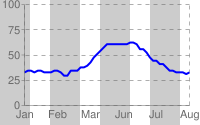 chf= |
|
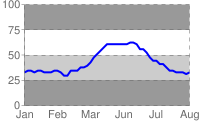 chf= |
ग्रिड लाइन chg [लाइन,
बार, रडार, स्कैटर]
chg पैरामीटर का इस्तेमाल करके, चार्ट में
ठोस या बिंदु वाली ग्रिड लाइन तय की जा सकती हैं.
इस पैरामीटर में आपको लाइनों की मोटाई या रंग तय करने का विकल्प नहीं मिलता. अपने चार्ट में
लाइनें बनाने के ज़्यादा तरीकों के लिए, आकार
मार्कर (chm टाइप h, H, v या V), रेंज
मार्कर (chm), और ऐक्सिस टिक मार्क (chxtc) देखें.
सिंटैक्स
chg= <x_axis_step_size>,<y_axis_step_size>,<opt_dash_length>,<opt_space_length>,<opt_x_offset>,<opt_y_offset>
- <x_axis_step_size>, <x_axis_step_size>
- यह कैलकुलेट करने के लिए इस्तेमाल किया जाता है कि चार्ट पर कितनी x या y ग्रिड लाइनें दिखाई जाएं. 100 / step_size = चार्ट पर कितनी ग्रिड लाइनें हैं. इसलिए: 20,25 का मतलब है, पांच वर्टिकल ग्रिड लाइनें और 4 हॉरिज़ॉन्टल ग्रिड लाइनें.
- <opt_dash_length>, <opt_space_length>
- [ज़रूरी नहीं] इसका इस्तेमाल डैश वाली ग्रिड लाइनों को तय करने के लिए किया जाता है. पहला पैरामीटर हर लाइन डैश की लंबाई पिक्सल में होता है. दूसरा पैरामीटर डैश के बीच पिक्सल में स्पेस है. ठोस लाइन के लिए, <opt_space_length> के लिए 0 तय करें. डिफ़ॉल्ट वैल्यू 4,1 हैं.
- <opt_x_offset>,<opt_y_offset>
- [ज़रूरी नहीं] चार्ट स्केल के मुताबिक, x और y ग्रिड लाइनों को ऑफ़सेट करने के लिए यूनिट की संख्या. वैल्यू, पॉज़िटिव या नेगेटिव हो सकती हैं. अगर यह वैल्यू तय की जाती है, तो आपको पहले की सभी वैल्यू भी बताने होंगे. डिफ़ॉल्ट वैल्यू 0,0 हैं.
उदाहरण
| ब्यौरा | उदाहरण |
|---|---|
इन उदाहरण में सिर्फ़ |
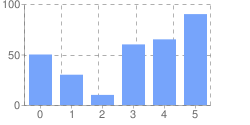 chg=20,50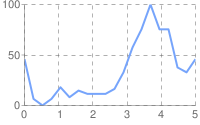 chg=20,50 |
इस उदाहरण में, हल्के ग्रिड लाइनों ( |
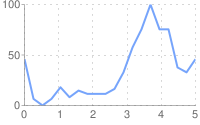
|
ठोस ग्रिड लाइनों को दिखाने के लिए, इस चार्ट में, 10 के x-ऐक्सिस ऑफ़सेट के बारे में भी बताया गया है. |
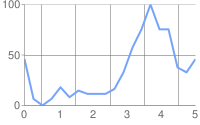 chg=20,50,1,0,10 |
इस चार्ट में, x-ऐक्सिस का ऑफ़सेट 10 और y ऐक्सिस का ऑफ़सेट 20 दिखाया गया है. |
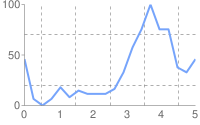 chg=20,50,3,3,10,20 |
डाइनैमिक आइकॉन मार्कर chem [बार, लाइन,
रडार, स्कैटर]
अपना चार्ट बनाएं और एक या उससे ज़्यादा डाइनैमिक आइकॉन को कीम वैल्यू के तौर पर बताएं. chem का सिंटैक्स
इस तरह है. बैंगनी रंग में बने सेमीकोलन में व्यवस्थित सभी आइटम ज़रूरी नहीं हैं. साथ ही, आपके यूआरएल में से किसी एक को भी पूरी तरह से हटाया जा सकता है. एक से ज़्यादा मार्कर शामिल किए जा सकते हैं. ऐसा करने के लिए, आपको | वर्ण से अलग किए गए एक से ज़्यादा सिंटैक्स स्ट्रिंग शामिल करने होंगे. डाइनैमिक आइकॉन के बारे में ज़्यादा जानने के लिए, डाइनैमिक आइकॉन पेज पर जाएं.
किसी चार्ट को डाइनैमिक आइकॉन के तौर पर, किसी दूसरे चार्ट के अंदर भी जोड़ा जा सकता है. नीचे दिया गया एम्बेड किए गए चार्ट सब-सेक्शन देखें.
chem= y;s=<icon_string_constant>;d=<marker_data_string>;ds=<which_series>;dp=<which_points>;py=<opt_z_order>;po=<x,y>;of=<x_offset,y_offset>
|...| y;s=<icon_string_constant>;d=<marker_data_string>;ds=<which_series>;dp=<which_points>;py=<opt_z_order>;po=<x,y>;of=<x_offset,y_offset>
- s=<icon_string_constant>
- डाइनैमिक आइकॉन पेज से, डाइनैमिक आइकॉन के लिए स्ट्रिंग मार्कर कॉन्सटेंट. यह कॉन्सटेंट, फ़्रीस्टैंडिंग आइकॉन के लिए करीब
chstपैरामीटर जैसा ही है. हालांकि, जहां फ़्रीस्टैंडिंग आइकॉन स्ट्रिंग "d_" से शुरू होती है, वहां आपको मिलते-जुलते डाइनैमिक आइकॉन मार्कर पाने के लिए, उस प्रीफ़िक्स को हटाना होगा. उदाहरण: फ़्रीस्टैंडिंग आइकॉन:d_bubble_icon_text_small; एक जैसा डाइनैमिक आइकॉन मार्कर:bubble_icon_text_small. - d=<marker_data_string>
- इस खास तरह के मार्कर के लिए ज़रूरी डेटा. इसमें वही स्ट्रिंग
शामिल होती है जो किसी मिलते-जुलते फ़्रीस्टैंडिंग आइकॉन के लिए,
chldपैरामीटर में इस्तेमाल की जाएगी. हालांकि, यह कि सभी | डीलिमिटर को कॉमा से बदला जाना चाहिए. (ध्यान रखें कि मल्टीलाइन टेक्स्ट के लिए, पाइप मार्कर के बजाय, कॉमा का इस्तेमाल करें!). ध्यान दें कि आपको डेटा स्ट्रिंग में, इन वर्णों को भी @ के निशान से एस्केप करना होगा: पाइप ( | ) , at ( @ ) , equals ( = ), कॉमा ( , ), और सेमीकोलन ( ; ). उदाहरण के लिए:hello@,+world,5@@10+cents+each. - ds=<which_series>
- [ज़रूरी नहीं] यह मार्कर जिस डेटा सीरीज़ का है उसका ज़ीरो-बेस्ड इंडेक्स. डिफ़ॉल्ट वैल्यू 0 है.
- dp=<which_points>
- [ज़रूरी नहीं] इससे पता चलता है कि मार्कर बनाने के लिए कौनसे डेटा पॉइंट इस्तेमाल किए जाते हैं. डिफ़ॉल्ट
वैल्यू 0 है (सीरीज़ का पहला पॉइंट). इनमें से किसी एक फ़ॉर्मैट का इस्तेमाल करें:
n.d- मार्कर को किस डेटा पॉइंट पर खींचना है, जहां सीरीज़ का n.d शून्य-आधारित इंडेक्स है. अगर वैल्यू के तौर पर पूरी संख्या नहीं दी जाती है, तो यह अंश कैलकुलेटेड इंटरमीडिएट पॉइंट के बारे में बताता है. उदाहरण के लिए, 3.5 का मतलब है, पॉइंट 3 और पॉइंट 4 के बीच का आधा.range,<start>,<end>,<step>- शुरू से लेकर end तक की रेंज में, हर चरण डेटा पॉइंट पर एक मार्कर बनाएं. शुरू और खत्म होने वाली वैल्यू, इंडेक्स वैल्यू होती हैं और ये इंटरमीडिएट वैल्यू को दिखाने के लिए फ़्लोटिंग पॉइंट नंबर हो सकते हैं. सभी वैल्यू ज़रूरी नहीं हैं. डिफ़ॉल्ट वैल्यू हैं: start=0, end=last आइटम, चरण=1. अगर कोई वैल्यू छोड़ दी जाती है, तो भी आपको बीच के लेवल पर कॉमा लगाने होंगे. हालांकि, बाद में मौजूद खाली कॉमा को शामिल करने की ज़रूरत नहीं है. उदाहरण:dp=range,0,4, 0 से लेकर 4 तक, एलिमेंट 0 से 4 तक मार्कर पर मार्कर बनाता है.dp=range,5,10,2, 5, 7, और 9 एलिमेंट पर मार्कर बनाता है,dp=range,2तीसरे पॉइंट और बाद में पॉइंट बनाता है;dp=range,3,,1.5, चौथे आइटम से आखिरी आइटम तक जाने के लिए, हर 1.5 डेटा पॉइंट पर मार्कर बनाता है.all- हर एलिमेंट पर मार्कर बनाएं. यहrange,0,end_indexके बराबर है. उदाहरण:dp=allevery,n- हर वें मार्कर पर एक मार्कर बनाएं. उदाहरण:dp=every,2, आइटम 0, 2, और 4 पर एक मार्कर ड्रॉ करता है.
- py=<z_order>
- [ज़रूरी नहीं] वह लेयर जिस पर मार्कर और दूसरे सभी चार्ट एलिमेंट की तुलना में मार्कर बनाया जाना है. यह -1.0 से लेकर 1.0 तक का फ़्लोटिंग पॉइंट नंबर है. इसमें -1.0 सबसे नीचे और 1.0 सबसे ऊपर है. चार्ट एलिमेंट (लाइन और बार) शून्य से ठीक नीचे हैं. अगर दो मार्कर की वैल्यू एक जैसी है, तो उन्हें यूआरएल के हिसाब से क्रम में बनाया जाता है. डिफ़ॉल्ट वैल्यू 0.0 है (चार्ट एलिमेंट के ठीक ऊपर).
- po=<x,y>
- [ज़रूरी नहीं] मार्कर की ड्रॉ करने के लिए, चार्ट की सटीक जगह. x और y दो फ़्लोटिंग पॉइंट नंबर होते हैं. सबसे नीचे बाएं कोने की जगह 0.0,0.0 और सबसे ऊपर दाएं कोने की जगह 1.0,1.0 होता है.
- of=<x_offset,y_offset>
- [ज़रूरी नहीं] आइकॉन को सामान्य जगह से ऑफ़सेट करने के लिए, कई पिक्सल हैं. x_offset और y_offset
पॉज़िटिव या नेगेटिव पूर्णांक हैं. एम्बेड किए गए डाइनैमिक आइकॉन में इस वैल्यू की जानकारी देना ज़रूरी है, क्योंकि मार्कर को पॉइंट के ऊपर वर्टिकल और हॉरिज़ॉन्टल तौर पर सेंटर में रखा जाएगा. इसका मतलब है कि शायद यह पॉइंट, डेटा मार्कर के साथ अलाइन नहीं होगा. सीधा पिन के लिए एक अच्छा ऑफ़सेट
of=0,22है; स्लैंट पिन के लिए एक अच्छा ऑफ़सेटof=-12,20याof=12,20, स्लैंट की दिशा पर निर्भर करता है. हालांकि, आपको कुछ प्रयोग करना पड़ सकता है. डिफ़ॉल्ट वैल्यू 0,0 है.
उदाहरण
| ब्यौरा | उदाहरण |
|---|---|
| यहां उसी डाइनैमिक आइकॉन के उदाहरण दिए गए हैं जिसे किसी फ़्री-स्टैंडिंग इमेज के तौर पर बनाया गया है और जिसे लाइन चार्ट में मार्कर के तौर पर इस्तेमाल किया गया है.
चार्ट 1: चार्ट 2: |
|
ध्यान दें कि एक डाइनैमिक आइकॉन मार्कर, पॉइंट के बीच में हॉरिज़ॉन्टल तौर पर और वर्टिकल होगा. इसलिए, अगर टेल वाले डाइनैमिक आइकॉन का इस्तेमाल किया जाता है, तो टेल चार्ट पॉइंट पर नहीं होगा; मार्कर सेंटर पर होगा. पहला चार्ट, मार्क को डेटा पॉइंट 3 पर केंद्रित करता है, जो असल में टेल को लाइन पर मार्क की दाईं ओर रखता है. दूसरा चार्ट, मार्कर के टेल को मनचाहे डेटा पॉइंट पर ले जाने के लिए, |
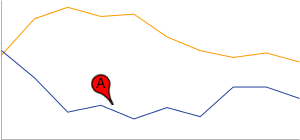 chem=y;chem=y; |
कई डाइनैमिक आइकॉन शामिल करने के लिए, सिंटैक्स स्ट्रिंग को | वर्ण से अलग करें. इस उदाहरण में एक रेंज और साथ ही दो अलग-अलग मार्कर दिखाए गए हैं. ध्यान दें कि वर्टिकल पिन कैसे 0,22 से ऑफ़सेट करते हैं और स्लैन्टेड पिन में 12, 20 का ऑफ़सेट होता है,ताकि पिन पॉइंट को उनकी बताई गई सीरीज़ के मुताबिक बनाया जा सके. |
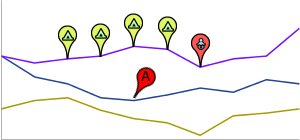 chem= |
यह मल्टीलाइन टेक्स्ट मार्कर दिखाता है. टेक्स्ट जोड़ने के बाद, मार्कर को ऑफ़सेट करना ज़रूरी है. ऐसा इसलिए, क्योंकि टेक्स्ट फ़िट करने के लिए बबल का साइज़ बदल जाता है. इस वजह से, वह चार्ट पर फिर से केंद्रित हो जाता है. ध्यान दें कि d डेटा स्ट्रिंग में, टेक्स्ट की नई लाइनों को
कॉमा से कैसे दिखाया जाता है. |
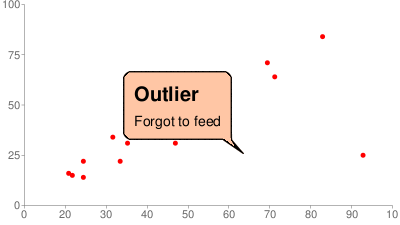 chem=y; |
एम्बेड किए गए चार्ट
डाइनैमिक आइकॉन सिंटैक्स का इस्तेमाल करके, एक चार्ट को दूसरे के अंदर जोड़ा जा सकता है.
एम्बेड किए गए चार्ट मार्कर की दो स्टाइल होती हैं: बबल में एम्बेड किए गए चार्ट और बिना बबल वाले एम्बेड किए गए चार्ट. यहां दोनों के उदाहरण दिए गए हैं:
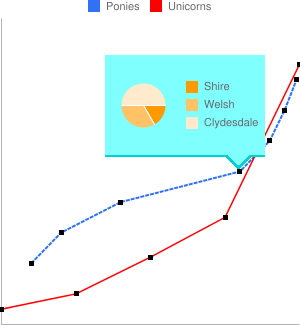 |
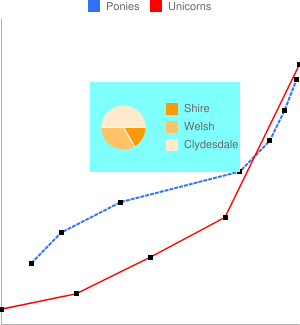 |
बबल वाला चार्ट |
बिना बबल वाला चार्ट |
यहां
बिना बबल और बबल एम्बेड किए गए चार्ट, दोनों के लिए s=<icon_string_constant>;d=<marker_data_string> पैरामीटर के बारे में जानकारी दी गई है. ऊपर दिए गए पैरामीटर के बारे में
यहां दोबारा नहीं बताया गया है:
सिंटैक्स
Non-bubble: chem=y;s=ec;d=<alignment_string>,<chart_data>;ds=<which_series>;dp=<which_points>;py=<z_order>;po=<x,y>;of=<x_offset,y_offset> Bubble: chem=y;s=ecb;d=<frame_type>,<padding>,<frame_color>,<fill_color>,<chart_data>;ds=<which_series>;dp=<which_points>;py=<z_order>;po=<x,y>;of=<x_offset,y_offset>
- alignment_string
- [सिर्फ़ बिना बबल के लिए] बिना बबल के एम्बेड किए गए चार्ट का कौनसा हिस्सा,
डेटा पॉइंट पर पिन किया गया है. नीचे दिए गए डायग्राम में दो अक्षर वाले स्ट्रिंग कॉन्सटेंट में से
कोई एक चुनें:
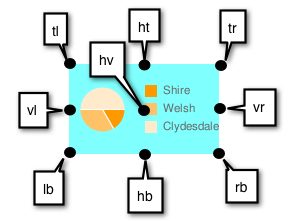
- chart_data
- एम्बेड किए गए चार्ट के लिए डेटा. एम्बेड करने के लिए, चार्ट के यूआरएल में
https://chart.googleapis.com/chart?के बाद की सभी चीज़ें. नीचे दिए गए टूल का इस्तेमाल करें या नीचे दिए गए नियमों का पालन करें. - frame_type
- [सिर्फ़ बबल] डाइनैमिक आइकॉन फ़्रेम स्टाइल कॉन्सटेंट में से एक.
- पैडिंग (जगह)
- [सिर्फ़ बबल] बबल के अंदर पिक्सल में पैडिंग की गई है.
- frame_color
- [सिर्फ़ बबल] फ़्रेम का रंग, छह अंकों वाली एचटीएमएल रंग स्ट्रिंग के तौर पर, जिसमें # का निशान नहीं है. उदाहरण:
FF00FF. - fill_color
- [सिर्फ़ बबल के लिए] बबल का रंग, छह अंकों वाली एचटीएमएल कलर स्ट्रिंग के तौर पर होता है, जिसमें # का निशान नहीं होता है. उदाहरण:
FF00FF.
एम्बेड किए गए चार्ट का डेटा
चार्ट स्ट्रिंग जनरेट करने के लिए, नीचे दिए गए कन्वर्ज़न टूल का इस्तेमाल करें या टूल के बाद दिए गए नियमों का पालन करके, मैन्युअल तरीके से चार्ट स्ट्रिंग जनरेट करें.
मैन्युअल कन्वर्ज़न के नियम
1. सबसे पहले, पैरामीटर और वैल्यू के जोड़े में मौजूद इन सभी वर्णों को, यहां दी गई वैल्यू से बदलें. ऐसा, दिखाए गए क्रम में करें:
| बदलें | इसके साथ |
|---|---|
%7C या %7c |
| |
@ |
@@ |
% |
%25 |
, |
@, |
| |
@| |
; |
@; |
और |
%26 |
= |
%3 दिन |
2. इसके बाद, parameter1=value1¶meter2=value2... के जोड़े में
सभी & और = वैल्यू को कॉमा से बदलें.
आकार मार्कर chm [बार, लाइन,
रडार, स्कैटर]
चार्ट पर सभी या अलग-अलग डेटा पॉइंट के लिए, ग्राफ़िकल मार्कर तय किए जा सकते हैं. अगर दो या दो से ज़्यादा मार्कर एक ही
पॉइंट को कैप्चर करते हैं, तो मार्कर उसी क्रम में खींचे जाते हैं जिस क्रम में वे chm पैरामीटर में दिखते हैं.
डेटा पॉइंट पर टेक्स्ट मार्कर भी बनाए जा सकते हैं, जो डेटा पॉइंट मार्कर से कवर किए जाते हैं.
chm पैरामीटर को अलग करने के लिए, आकार मार्कर को किसी पाइप वर्ण ( | )
का इस्तेमाल करके, किसी भी दूसरे chm पैरामीटर के साथ जोड़ा जा सकता है.
सिंटैक्स
मार्क की जाने वाली हर सीरीज़ के लिए, इन पैरामीटर का एक सेट तय करें. एक से ज़्यादा सीरीज़ को मार्क करने के लिए, ऐसे अन्य पैरामीटर सेट बनाएं जिन्हें पाइप के वर्ण से अलग किया जाता है. आपको सभी सीरीज़ को मार्क अप करने की ज़रूरत नहीं है. अगर आप किसी डेटा सीरीज़ के लिए मार्कर असाइन नहीं करते, तो उसे कोई भी मार्कर नहीं मिलेगा.
स्कैटर चार्ट में आकार मार्कर थोड़ा अलग तरीके से काम करते हैं. ज़्यादा जानकारी के लिए दस्तावेज़ देखें.
chm=
[@]<marker_type>,<color>,<series_index>,<opt_which_points>,<size>,<opt_z_order>,<opt_offset>
|...|
[@]<marker_type>,<color>,<series_index>,<opt_which_points>,<size>,<opt_z_order>,<opt_offset>
- @
- [ज़रूरी नहीं] अगर आपने मार्कर टाइप से पहले वैकल्पिक @ वर्ण डाला है, तो <opt_who_points> को x:y फ़ॉर्मैट का इस्तेमाल करना चाहिए.
- <मार्कर_टाइप>
- इस्तेमाल करने के लिए मार्कर का टाइप. इनमें से कोई एक टाइप चुनें:
a- ऐरोc- क्रॉसC- आयताकार. अगर कोई रेक्टैंगल मार्कर है, तो आपके पास कम से कम दो डेटा सीरीज़ होनी चाहिए. इसमें सीरीज़ 0, निचले किनारे के बारे में बताती है और सीरीज़ 1, ऊपर के किनारे के बारे में बताती है. <size> से, रेक्टैंगल की चौड़ाई को पिक्सल में तय करने में मदद मिलती है.d- हीराE- गड़बड़ी-बार मार्कर ( )
इस मार्कर को बनाने के लिए दो डेटा सीरीज़ की ज़रूरत होती है. सबसे नीचे के लिए एक वैल्यू और
सबसे ऊपर के लिए दूसरी सीरीज़ में संबंधित पॉइंट की ज़रूरत होती है. यह एक
बड़े किए गए <size> सिंटैक्स: line_thickness[:top_and_bottom_width] भी दिखाता है, जहां
top_and_bottom_width वैकल्पिक है. नीचे उदाहरण देखें.
)
इस मार्कर को बनाने के लिए दो डेटा सीरीज़ की ज़रूरत होती है. सबसे नीचे के लिए एक वैल्यू और
सबसे ऊपर के लिए दूसरी सीरीज़ में संबंधित पॉइंट की ज़रूरत होती है. यह एक
बड़े किए गए <size> सिंटैक्स: line_thickness[:top_and_bottom_width] भी दिखाता है, जहां
top_and_bottom_width वैकल्पिक है. नीचे उदाहरण देखें.h- चार्ट में किसी खास ऊंचाई पर हॉरिज़ॉन्टल लाइन. (<opt_which_points> पैरामीटर के लिए मान्य फ़ॉर्मैट opt_which_points है.)H- तय किए गए डेटा मार्कर से होकर जाने वाली हॉरिज़ॉन्टल लाइन. यह बड़े किए गए <size> सिंटैक्स के साथ काम करता है, जिससे आपको लाइन की सटीक लंबाई तय करने में मदद मिलती है: line_thickness[:length] जहां :length वैकल्पिक है और डिफ़ॉल्ट रूप से, पूरे चार्ट एरिया की चौड़ाई पर सेट होता है.o- सर्कलs- वर्गv- x-ऐक्सिस से डेटा पॉइंट तक जाने वाली वर्टिकल लाइनV- अडजस्ट की जा सकने वाली लंबाई की वर्टिकल लाइन. यह बड़े किए गए <size> वैल्यू सिंटैक्स के साथ काम करता है, जिससे आपको लाइन की सटीक लंबाई तय करने में मदद मिलती है: line_thickness[:length] जहां :length वैकल्पिक है और डिफ़ॉल्ट रूप से, पूरे चार्ट एरिया की ऊंचाई पर सेट होता है. मार्कर को डेटा पॉइंट के बीच में रखा जाता है.x- एक X
- <color>
- इस सीरीज़ के लिए मार्कर का रंग, RRGGBB हेक्साडेसिमल फ़ॉर्मैट में.
- <series_index>
- डेटा सीरीज़ का शून्य-आधारित इंडेक्स, जिस पर मार्कर बनाए जाने हैं. उन
hमार्कर और मार्कर के लिए अनदेखा किया गया जो x/y पोज़िशन के हिसाब से जगह की जानकारी देते हैं (@ वर्ण से शुरू करते हैं). मार्कर के सोर्स के तौर पर, छिपे हुए डेटा सीरीज़ का इस्तेमाल किया जा सकता है. ज़्यादा जानकारी के लिए, कंपाउंड चार्ट देखें. ग्रुप किए गए वर्टिकल बार चार्ट में, मार्कर को खास बार के साथ अलाइन करने के लिए, खास एक्सटेंडेड सिंटैक्स का इस्तेमाल किया जा सकता है. - <opt_which_points>
- [ज़रूरी नहीं] किस पॉइंट पर मार्कर बनाना है. सभी मार्कर
डिफ़ॉल्ट पर सेट हैं. इनमें से किसी एक वैल्यू का इस्तेमाल करें:
n.d- मार्कर कहां बनाना है. इसका मतलब इस बात पर निर्भर करता है कि मार्कर किस तरह का है:- h को छोड़कर सभी टाइप - मार्कर को किस डेटा पॉइंट पर ड्रॉ करना है, जहां n.d सीरीज़ का शून्य-आधारित इंडेक्स है. अगर एक नॉन-इंटीजर वैल्यू दी जाती है, तो यह फ़्रैक्शन, कैलकुलेटेड इंटरमीडिएट पॉइंट के बारे में बताता है. उदाहरण के लिए, 3.5 का मतलब है, पॉइंट 3 और पॉइंट 4 के बीच का आधा.
h- 0.0 से 1.0 तक की कोई संख्या, जिसमें 0.0 चार्ट के नीचे होता है और 1.0 चार्ट के ऊपर होता है.
-1- सभी डेटा पॉइंट पर मार्कर बनाएं. सभी डेटा पॉइंट पर ड्रॉ करने के लिए, इस पैरामीटर को खाली भी छोड़ा जा सकता है.-n- हर n-वें डेटा पॉइंट पर एक मार्कर बनाएं. फ़्लोटिंग पॉइंट वैल्यू; अगर n 1 से कम है, तो चार्ट आपके लिए अन्य इंटरमीडिएट पॉइंट कैलकुलेट करेगा. उदाहरण के लिए, -0.5 मार्कर, डेटा पॉइंट के मुकाबले दोगुना मार्कर होगा.start:end:n- किसी रेंज में हर n-वें डेटा पॉइंट पर एक मार्कर बनाएं. इसमें शुरू से लेकर end तक, इंडेक्स की वैल्यू शामिल होनी चाहिए. सभी पैरामीटर ज़रूरी नहीं होते हैं (हो सकता है कि वे मौजूद न हों), इसलिए 3::1 का इस्तेमाल, चौथे एलिमेंट से आखिरी चरण 1 तक करने के लिए किया जाएगा. साथ ही, इस पैरामीटर को पूरी तरह से छोड़ने पर, डिफ़ॉल्ट रूप से first:last:1 पर सेट होगा. सभी वैल्यू, फ़्लोटिंग पॉइंट नंबर हो सकती हैं. पिछली वैल्यू से पीछे की गिनती करने के लिए, start और end नेगेटिव हो सकते हैं. अगर start और end, दोनों ऋणात्मक हैं, तो पक्का करें कि वे बढ़ते हुए मान (उदाहरण के लिए, -6:-1:1) में शामिल किए गए हों. अगर n चरण की वैल्यू 1 से कम है, तो यह दी गई डेटा वैल्यू को इंटरपोलेट करके अतिरिक्त डेटा पॉइंट की गिनती करेगा. डिफ़ॉल्ट वैल्यू first:last:1 होती हैंx:y- चार्ट पर किसी खास x/y पॉइंट पर मार्कर बनाएं. इस पॉइंट का लाइन में होना ज़रूरी नहीं है. इस विकल्प का इस्तेमाल करने के लिए, मार्कर टाइप से पहले @ वर्ण जोड़ें. कोऑर्डिनेट को फ़्लोटिंग पॉइंट वैल्यू के तौर पर तय करें. यहां चार्ट के सबसे नीचे बाएं कोने में0:0और चार्ट के सबसे ऊपर दाएं कोने में1:1है. उदाहरण के लिए, किसी चार्ट के बीच में लाल रंग का 15 पिक्सल वाला डायमंड जोड़ने के लिए,@d,FF0000,0,0.5:0.5,15का इस्तेमाल करें.
- <size>
- मार्कर का साइज़, पिक्सल में. ज़्यादातर इस पैरामीटर के लिए एक संख्या वाली वैल्यू इस्तेमाल करते हैं. V, H, और S मार्कर, <size>[:width] सिंटैक्स के साथ काम करते हैं, जहां दूसरा हिस्सा लाइन या मार्कर की लंबाई के बारे में बताता है.
- <opt_z_order>
- [ज़रूरी नहीं] वह लेयर जिस पर मार्कर और दूसरे सभी चार्ट एलिमेंट की तुलना में मार्कर बनाया जाना है. यह -1.0 से लेकर 1.0 तक का फ़्लोटिंग पॉइंट नंबर है. इसमें -1.0 सबसे नीचे और 1.0 सबसे ऊपर है. चार्ट के एलिमेंट (लाइन और बार), शून्य से कम हैं. अगर दो मार्कर की वैल्यू एक जैसी है, तो उन्हें यूआरएल के हिसाब से क्रम में बनाया जाता है. डिफ़ॉल्ट वैल्यू 0.0 है (चार्ट एलिमेंट के ठीक ऊपर).
- <opt_offset>
- [ज़रूरी नहीं] इसकी मदद से आप बताई गई जगह से हॉरिज़ॉन्टल और वर्टिकल ऑफ़सेट तय कर सकते हैं. यहां सिंटैक्स दिया गया है, जो : डीलिमिटर:
reserved:<horizontal_offset>:<vertical_offset>का इस्तेमाल करता है. अगर बताया गया है, तो <opt_z_order> के लिए,chmपैरामीटर स्ट्रिंग में खाली , वैल्यू शामिल करें. उदाहरण के लिए:o,FF9900,0,4,12,,:10 o,FF9900,0,4,12.0,,:-10:20 o,FF9900,0,4,12,1,::20- रिज़र्व - खाली छोड़ दें.
<horizontal_offset>- हॉरिज़ॉन्टल ऑफ़सेट बताने वाली पॉज़िटिव या नेगेटिव संख्या, पिक्सल में. ज़रूरी नहीं; अगर इसका इस्तेमाल नहीं किया गया है, तो इसे खाली छोड़ दें.<vertical_offset>- वर्टिकल ऑफ़सेट को बताने वाली पॉज़िटिव या नेगेटिव संख्या, पिक्सल में. ज़रूरी नहीं; अगर इसका इस्तेमाल नहीं किया गया है, तो इसे खाली छोड़ दें.
उदाहरण
| ब्यौरा | उदाहरण |
|---|---|
यहां कई आकार और लाइन मार्कर का एक उदाहरण दिया गया है.
|
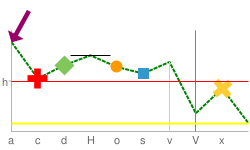 chm= |
यहां एक डेटा सीरीज़ के लिए डायमंड का इस्तेमाल करने और दूसरी डेटा सीरीज़ के लिए सर्कल का इस्तेमाल करने का उदाहरण दिया गया है. अगर दो या दो से ज़्यादा मार्कर एक ही पॉइंट को कैप्चर करते हैं, तो मार्कर उसी क्रम में बनाए जाते हैं
जिस क्रम में वे |
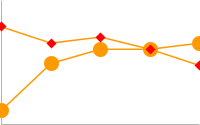 chm= |
यहां हर सेकंड के डेटा पॉइंट पर मार्कर (-2 का मतलब है हर दूसरे पॉइंट) के साथ एक लाइन चार्ट दिया गया है. |
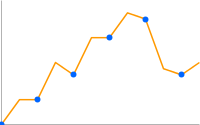 chd=t: |
| यहां एक लाइन चार्ट दिया गया है, जिसमें डेटा पॉइंट के मुकाबले दोगुना मार्कर हैं (-0.5 का मतलब है हर आधे पॉइंट). | 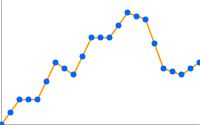 chd=t: |
इस उदाहरण में, पसंद के मुताबिक रंग और मोटाई वाली ग्रिड लाइन बनाने के लिए, h और v मार्कर इस्तेमाल करने का तरीका बताया गया है. z-ऑर्डर की वैल्यू
(आखिरी वैल्यू) को -1 पर सेट किया जाता है, ताकि डेटा लाइन के नीचे ग्रिड लाइनें
खींची जा सकें. |
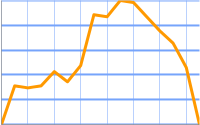 chm= |
यह चार्ट, लाइन चार्ट में वर्टिकल फ़िल लाइन जोड़ता है:
|
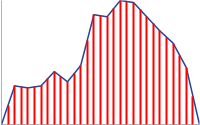 chm= |
| इस उदाहरण में, सटीक कोऑर्डिनेट का इस्तेमाल करके, चार्ट में एक ऐरो और टेक्स्ट मार्कर जोड़ा गया है. पहला D मार्कर, बार के नीचे मौजूद ट्रेस लाइन है. दूसरा मार्कर ऐरो है और तीसरा मार्कर ऐरो टेक्स्ट है. |  chm= |
किसी डेटा पॉइंट (H) पर तय की गई हॉरिज़ॉन्टल लाइन, रिलेटिव वैल्यू दिखाने या चार्ट पर डेटा वैल्यू की ऊंचाई पर ज़ोर देने के लिए फ़ायदेमंद हो सकती है. |
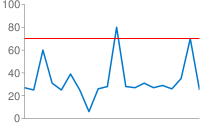 chm=H,FF0000,0,18,1 |
यह ग्राफ़ उन मार्कर को दिखाता है जो <size> पैरामीटर में लाइन की मोटाई और लंबाई तय कर सकते हैं.
|
title="cht=lc&chd=s:2gounjqLaCf,jqLaCf2goun&chco=008000,00008033&chls=2.0,4.0,1.0&chs=250x150&chm=H,990066,1,2C,5:0%1, 1,00,01,0 अपलोड करेंchm=
|
टेक्स्ट और
डेटा वैल्यू मार्कर chm [बार, लाइन, रडार, स्कैटर]
अपने चार्ट पर खास पॉइंट को पसंद के मुताबिक टेक्स्ट से या उस समय पर, डेटा के फ़ॉर्मैट किए गए वर्शन के साथ लेबल किया जा सकता है.
chm पैरामीटर सेट को अलग करने के लिए, एक पाइप वर्ण ( | ) का इस्तेमाल करके, किसी भी chm मार्कर को जोड़ा जा सकता है.
स्ट्रिंग की वैल्यू के बारे में ज़रूरी जानकारी: लेबल स्ट्रिंग में, सिर्फ़ यूआरएल का इस्तेमाल करने वाले वर्णों की अनुमति है. सुरक्षित रहने के लिए, आपको उन सभी स्ट्रिंग को यूआरएल-कोड में बदलना चाहिए जिनमें
वर्ण सेट 0-9a-zA-Z में वे वर्ण मौजूद नहीं हैं.
Google विज़ुअलाइज़ेशन दस्तावेज़ में यूआरएल एन्कोडर देखा जा सकता है.
सिंटैक्स
मार्क की जाने वाली हर सीरीज़ के लिए, यहां दिए गए पैरामीटर का एक सेट तय करें. एक से ज़्यादा सीरीज़ के तौर पर मार्क करने के लिए, अन्य पैरामीटर सेट बनाएं. इन्हें पाइप के वर्ण से अलग करें. आपको सभी सीरीज़ को मार्क अप करने की ज़रूरत नहीं है. अगर आप किसी डेटा सीरीज़ के लिए मार्कर असाइन नहीं करते, तो उसे कोई मार्कर नहीं मिलेगा.
chm=
<marker_type>,<color>,<series_index>,<opt_which_points>,<size>,<opt_z_order>,<opt_placement>
|...|
<marker_type>,<color>,<series_index>,<opt_which_points>,<size>,<opt_z_order>,<opt_placement>
- <मार्कर_टाइप>
- इस्तेमाल करने के लिए मार्कर का टाइप. इनमें से कोई भी टाइप चुना जा सकता है:
f<text>- टेक्स्ट वाला फ़्लैग. वर्ण 'f' तय करें. इसके बाद, कस्टम यूआरएल के साथ कोड में बदला गया टेक्स्ट डालें. टेक्स्ट मार्कर में कॉमा से बचने के लिए, कॉमा से पहले \ का निशान लगाएं. उदाहरण:fHello\,+World!t<text>- एक सामान्य टेक्स्ट मार्कर. वर्ण 't' तय करें. इसके बाद, कस्टम यूआरएल के साथ कोड में बदला गया टेक्स्ट डालें. टेक्स्ट मार्कर में कॉमा से बचने के लिए, कॉमा से पहले \ का निशान लगाएं. उदाहरण:tHello\,+World!A<text>- एनोटेशन मार्कर. यह फ़्लैग मार्कर की तरह ही होता है. हालांकि, मार्कर अपनी पोज़िशन को इस तरह तय करेंगे कि वे ओवरलैप न हों. सीरीज़ के किसी पॉइंट के इंडेक्स को दिखाने के लिए, <opt_which_points> के लिए मान्य फ़ॉर्मैट opt_which_points है.N<formatting_string>- वैकल्पिक फ़ॉर्मैट के साथ इस समय डेटा की वैल्यू. अगरchdsपैरामीटर (कस्टम स्केलिंग) का इस्तेमाल नहीं किया जाता है, तो यह सटीक तरीके से कोड में बदली गई वैल्यू देता है. अगर उस पैरामीटर का किसी भी फ़ॉर्मैट टाइप के साथ इस्तेमाल किया जाता है, तो वैल्यू को आपकी तय की गई रेंज के हिसाब से स्केल कर दिया जाएगा. नीचे संख्या वाले मार्कर के साथchdsका एक उदाहरण देखें. स्टैक वाले बार चार्ट में इस तरह के मार्कर के साथ, अगर <series_index> के लिए -1 की वैल्यू दी जाती है, तो आपको एक मार्कर मिलेगा जो स्टैक किए गए बार की सभी वैल्यू का योग दिखाएगा. फ़ॉर्मैटिंग स्ट्रिंग सिंटैक्स इस तरह है:
<preceding_text>*<number_type><decimal_places>zs<x or y>*<following_text>.
ये सभी एलिमेंट ज़रूरी नहीं हैं. यहां हर एलिमेंट का मतलब बताया गया है:<preceding_text>- हर वैल्यू से पहले आने वाला टेक्स्ट.*...*- लिटरल तारों के बीच रैप किया गया एक वैकल्पिक ब्लॉक, जिसमें संख्याओं के लिए फ़ॉर्मैट की जानकारी दी जा सकती है. नीचे दी गई वैल्यू इस्तेमाल की जा सकती हैं. साथ ही, ये सभी ज़रूरी नहीं हैं:<number_type>- संख्या वाली वैल्यू के लिए संख्या का फ़ॉर्मैट. इनमें से किसी एक को चुनें:f- [डिफ़ॉल्ट] फ़्लोटिंग पॉइंट फ़ॉर्मैट. सटीक होने के साथ-साथ <decimal_places> वैल्यू भी बताएं.p- प्रतिशत फ़ॉर्मैट. % का निशान अपने-आप जुड़ जाता है. ध्यान दें: इस फ़ॉर्मैट का इस्तेमाल करने पर, डेटा की वैल्यू 0.0 — 1.0 से 0 — 100% पर सेट की जाती है. उदाहरण के लिए, 0.43 को 43% के तौर पर दिखाया जाएगा.e- वैज्ञानिक नोटेशन फ़ॉर्मैट.c<CUR>- संख्या को, बताई गई मुद्रा में सही मुद्रा मार्कर की मदद से फ़ॉर्मैट करें.<CUR>को तीन अक्षर वाले मुद्रा कोड से बदलें. उदाहरण: यूरो के लिएcEUR. आपको ISO की वेबसाइट पर कोड की सूची मिल जाएगी. हालांकि, सभी सिंबल काम नहीं करते.
<decimal_places>- एक पूर्णांक, जिससे यह तय होता है कि दशमलव के बाद कितने अंक दिखाने हैं. वैल्यू को इतना छोटा कर दिया जाता है कि उसमें काट-छांट नहीं की जाती. डिफ़ॉल्ट वैल्यू 2 है.z- पीछे के शून्य दिखाएं. डिफ़ॉल्ट तौर पर यह 'नहीं' है.s- ग्रुप सेपरेटर को डिसप्ले करें. डिफ़ॉल्ट तौर पर यह सेट नहीं होता है.xयाy-x- या y-कोऑर्डिनेट से डेटा दिखाएं, जैसा कि बताया गया है. x डेटा का मतलब, चार्ट टाइप के हिसाब से अलग-अलग होता है: इसका मतलब तय करने के लिए अपने चार्ट के साथ प्रयोग करें. डिफ़ॉल्ट वैल्यू 'y' है.
<following_text>- हर वैल्यू के बाद डालने के लिए टेक्स्ट.
- <color>
- इस सेट के लिए मार्कर का रंग, RRGGBB हेक्साडेसिमल फ़ॉर्मैट में.
- <series_index>
- डेटा सीरीज़ का शून्य-आधारित इंडेक्स, जिस पर मार्कर बनाए जाने हैं. अगर यह स्टैक किया गया बार चार्ट है और मार्कर टाइप N (डेटा पॉइंट वैल्यू) है, तो बार के हर स्टैक के लिए जोड़ की गई वैल्यू मार्कर बनाने के लिए, -1 तय किया जा सकता है. यह उदाहरण देखें.
- <opt_which_points>
- [ज़रूरी नहीं] किस पॉइंट पर मार्कर बनाना है. सभी मार्कर डिफ़ॉल्ट पर सेट हैं. इनमें से किसी एक वैल्यू का इस्तेमाल करें:
n.d- मार्कर को किस डेटा पॉइंट पर खींचना है, जहां n.d सीरीज़ का शून्य-आधारित इंडेक्स है. अगर बिना पूर्णांक की वैल्यू दी जाती है, तो यह फ़्रैक्शन, कैलकुलेटेड इंटरमीडिएट पॉइंट के बारे में बताता है. उदाहरण के लिए, 3.5 का मतलब है, पॉइंट 3 और पॉइंट 4 के बीच का आधा हिस्सा.-1- सभी डेटा पॉइंट पर मार्कर बनाएं. सभी डेटा पॉइंट पर ड्रॉ करने के लिए, इस पैरामीटर को खाली भी छोड़ा जा सकता है.-n- हर n-वें डेटा पॉइंट पर एक मार्कर बनाएं.start:end:n- किसी रेंज में हर n-वें डेटा पॉइंट पर एक मार्कर बनाएं. इसमें शुरू से लेकर end तक की इंडेक्स वैल्यू शामिल होनी चाहिए. सभी पैरामीटर ज़रूरी नहीं होते (हो सकता है कि वे मौजूद न हों), इसलिए 3::1 का मतलब चौथे एलिमेंट से आखिरी चरण 1 तक होगा. साथ ही, इस पैरामीटर को पूरी तरह से हटाने पर, डिफ़ॉल्ट रूप से first:last:1 पर सेट होगा. सभी वैल्यू, फ़्लोटिंग पॉइंट नंबर हो सकती हैं. पिछली वैल्यू से पीछे की गिनती करने के लिए, start और end नेगेटिव हो सकते हैं. अगर start और end, दोनों ऋणात्मक हैं, तो पक्का करें कि वे बढ़ते हुए मान के तौर पर शामिल किए गए हों (उदाहरण के लिए, -6:-1:1). अगर n चरण की वैल्यू 1 से कम है, तो यह दी गई डेटा वैल्यू को शामिल करके अतिरिक्त डेटा पॉइंट की गिनती करेगा. डिफ़ॉल्ट वैल्यू first:last:1 होती हैंx:y- [N-टाइप मार्कर के लिए काम नहीं करता] चार्ट पर किसी खास x/y पॉइंट पर मार्कर बनाएं. इस पॉइंट का लाइन में होना ज़रूरी नहीं है. इस विकल्प का इस्तेमाल करने के लिए, मार्कर टाइप से पहले ऐट वर्ण (@) जोड़ें. कोऑर्डिनेट को फ़्लोटिंग पॉइंट वैल्यू के तौर पर तय करें. यहां चार्ट के सबसे नीचे बायां कोना0:0होता है, चार्ट के बीच में0.5:0.5होता है, और चार्ट के सबसे ऊपर दाएं कोने में1:1होता है. उदाहरण के लिए, किसी चार्ट के बीच में लाल, 15 पिक्सल वाला डायमंड जोड़ने के लिए,@d,FF0000,0,0.5:0.5,15इस्तेमाल करें.
- <size>
- मार्कर का साइज़ पिक्सल में. अगर यह तीसरी डेटा सीरीज़ (पॉइंट साइज़ तय करने के लिए इस्तेमाल किया जाता है) वाला स्कैटर चार्ट है, तो इस वैल्यू को डेटा रेंज के हिसाब से स्केल किया जाएगा. इसलिए, अगर डेटा रेंज 0—100 है और <size>, 30 है, तो 100 वाली डेटा वैल्यू 30 पिक्सल चौड़ी होगी, 50 का डेटा वैल्यू 15 पिक्सल चौड़ाई होगी वगैरह.
- <opt_z_order>
- [ज़रूरी नहीं] वह लेयर जिस पर मार्कर और दूसरे सभी चार्ट एलिमेंट की तुलना में मार्कर बनाया जाना है. यह -1.0 से लेकर 1.0 तक का फ़्लोटिंग पॉइंट नंबर है. इसमें -1.0 सबसे नीचे और 1.0 सबसे ऊपर है. चार्ट एलिमेंट (लाइन और बार) शून्य से कम हैं. अगर दो मार्कर की वैल्यू एक जैसी है, तो उन्हें यूआरएल के हिसाब से क्रम में बनाया जाता है. डिफ़ॉल्ट वैल्यू 0.0 है (चार्ट एलिमेंट के ठीक ऊपर).
- <opt_placement>
- [ज़रूरी नहीं] डेटा पॉइंट के हिसाब से, इस मार्कर को कहां लगाना है, इसके बारे में बताने वाली प्लेसमेंट के बारे में ज़्यादा जानकारी. हॉरिज़ॉन्टल और/या वर्टिकल रिलेटिव पोज़िशनिंग के साथ-साथ ऑफ़सेट भी तय किया जा सकता है. प्लेसमेंट सिंटैक्स, :
डीलिमिटर वाली स्ट्रिंग होती है, जैसा कि यहां दिखाया गया है. सभी एलिमेंट ज़रूरी नहीं हैं:
<horizontal_and_vertical_justification>:<horizontal_offset>:<vertical_offset>. अगर बताया गया है, तो <opt_z_order> के लिए,chmपैरामीटर स्ट्रिंग में खाली , वैल्यू शामिल करें. उदाहरण के लिए:N,000000,0,1,10,,bऔरN,000000,0,1,10,,lvऔरN,000000,0,1,10,,r::10.- horizontal_and_vertical_justification
- मार्कर का ऐंकर पॉइंट. यह वजह, दोनों वजहों से अलग काम करता है. इसलिए, बायां ऐंकर, मार्कर को डेटा पॉइंट के दाईं ओर रखता है. इस सूची से कोई हॉरिज़ॉन्टल
और/या वर्टिकल जस्टिफ़ायर चुना जा सकता है:
- हॉरिज़ॉन्टल प्लेसमेंट: 'l', 'h' या 'r' - बायां, बीच में या दाएं से ऐंकर किया गया, हॉरिज़ॉन्टल. डिफ़ॉल्ट वैल्यू 'l' है.
- वर्टिकल प्लेसमेंट: 'b', 'v', 't' - नीचे, बीच में या ऊपर से ऐंकर किया गया, वर्टिकल. डिफ़ॉल्ट 'b' है.
- बार-रिलेटिव प्लेसमेंट [सिर्फ़ बार चार्ट]: 's', 'c', 'e' - बेस, बीच या बार के सबसे ऊपर. स्टैक किए गए चार्ट के लिए, यह हर सीरीज़ के लिए बार के सेक्शन के मुताबिक है, न कि पूरी बार के लिए. अगर सीरीज़ का इंडेक्स -1 (स्टैक का कुल संख्या) है, तो यह पूरे बार से जुड़ा होगा. इसे वर्टिकल प्लेसमेंट की वैल्यू के साथ भी जोड़ा जा सकता है: उदाहरण के लिए, 'be' या 'vs'. डिफ़ॉल्ट वैल्यू 'e' है.
- horizontal_offset
- इस मार्कर के लिए पिक्सल में एक हॉरिज़ॉन्टल ऑफ़सेट. डिफ़ॉल्ट वैल्यू 0 है.
- vertical_offset
- इस मार्कर के लिए पिक्सल में एक वर्टिकल ऑफ़सेट. बिना बार चार्ट के डिफ़ॉल्ट चार्ट: 15; बार चार्ट डिफ़ॉल्ट रूप से: 2.
| ब्यौरा | उदाहरण | |
|---|---|---|
यहां बार चार्ट पर वैल्यू लेबल का एक उदाहरण दिया गया है. पहला चार्ट ( दूसरे चार्ट ( |
|
|
दिखाई गई न्यूमेरिक वैल्यू को स्केल करने के लिए, इस उदाहरण में एक चार्ट दिखाया गया है, जिसमें आसानी से कोड में बदली गई वैल्यू
हैं. जैसे, 46, 39, 29, 30, 43, 41. कोड में बदलने की आसान रेंज 0 से 61 है
. |
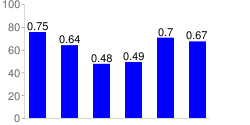 chd=s:underp |
|
यहां एक चार्ट का उदाहरण दिया गया है, जिसमें सबसे कम पॉइंट पर टेक्स्ट लेबल और सबसे ज़्यादा पॉइंट पर फ़्लैग लेबल है. |
|
|
| इस उदाहरण में, अलग-अलग सीरीज़ की वैल्यू के साथ-साथ सीरीज़ की कुल वैल्यू वाला स्टैक किया गया चार्ट दिखाया गया है. स्टैक की गई सीरीज़ की वैल्यू दिखाने के लिए, हमें 'c' पोज़िशन करने के विकल्प का इस्तेमाल करना होगा. अगर हम ऐसा नहीं करते, तो सबसे ऊपर मौजूद बार की वैल्यू, हर बार में सबसे ऊपर मौजूद योग की वैल्यू को ओवरलैप करेगी. | 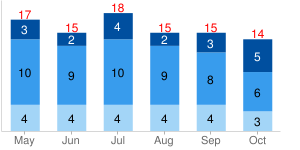 chm= |
|
| वर्टिकल और हॉरिज़ॉन्टल प्लेसमेंट कैसे काम करते हैं, इस बारे में कुछ और जानकारी. इस उदाहरण में, बार चार्ट के लिए ऐंकर वैल्यू के अलग-अलग कॉम्बिनेशन दिखाए गए हैं. इनमें वर्टिकल प्लेसमेंट के लिए s, c, और e का इस्तेमाल किया जाता है. ध्यान दें कि कैसे दायां ऐंकर, मार्कर को बाईं ओर ले जाता है और ऊपर का ऐंकर, मार्कर को नीचे किस तरह मूव करता है. इसी तरह, ऊपर का ऐंकर, मार्कर को बाईं ओर ले जाता है. लाल बिंदु, हर बार के बेस, बीच, और टॉप को दिखाते हैं. यह संख्या, डेटा की वैल्यू होती है. हर बार के लिए, अलग-अलग ऐंकर वैल्यू का इस्तेमाल करके इसे तय किया जाता है. | 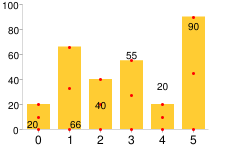 chm= |
|
एनोटेशन मार्कर, लेबल की पोज़िशन में अपने-आप बदलाव करते हैं, ताकि वे ओवरलैप न हों. chm की पहली वैल्यू, लाइन भरने के लिए है. ये सभी वैल्यू,
सभी एनोटेशन मार्कर हैं. |
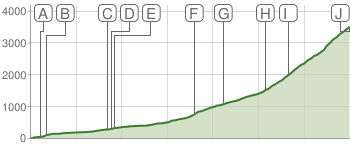 chm=B,C5D4B5BB,0,0,0 |
|
| स्विट्ज़रलैंड में शहर की ऊंचाई दिखाने वाला एक और एनोटेशन मार्कर उदाहरण. | 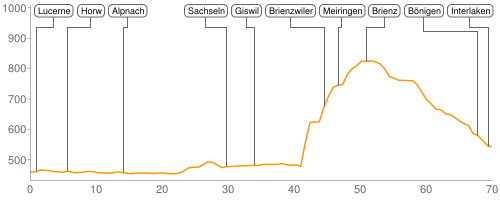 |
|
रेंज मार्कर chm [बार,
कैंडलस्टिक, लाइन,
रडार, स्कैटर]
चार्ट के खास हिस्सों को हाइलाइट करने के लिए, बैकग्राउंड फ़िल के हॉरिज़ॉन्टल या वर्टिकल बैंड को रंग दिया जा सकता है.
chm पैरामीटर सेट को अलग करने के लिए, एक पाइप वर्ण ( | ) का इस्तेमाल करके, किसी भी chm मार्कर को जोड़ा जा सकता है.
सिंटैक्स
हर बैंड को बनाने के लिए, इन पैरामीटर का एक सेट तय करें. कई बैंड बनाने के लिए, दूसरे पैरामीटर सेट बनाएं. इन्हें पाइप वर्ण से अलग करें. रेंज तय क्रम में बनाई जाती हैं, इसलिए बनाई गई सबसे आखिरी रेंज पिछली रेंज के ऊपर बनाई जाएगी.
chm=
<direction>,<color>,0,<start_point>,<end_point>
|...|
<direction>,<color>,0,<start_point>,<end_point>
- <direction>
- हॉरिज़ॉन्टल या वर्टिकल शेडिंग चुनें. हॉरिज़ॉन्टल रेंज के लिए
rऔर वर्टिकल रेंज के लिएRइस्तेमाल करें. - <color>
- RRGGBB फ़ॉर्मैट की हेक्साडेसिमल संख्या के तौर पर रेंज का रंग.
- 0
- रिज़र्व की गई — शून्य होनी चाहिए.
- <start_point>
- रेंज की शुरुआत की जगह.
- हॉरिज़ॉन्टल रेंज मार्कर के लिए, यह y-ऐक्सिस पर एक पोज़िशन है.
यहां चार्ट के सबसे नीचे
0.00और चार्ट के सबसे ऊपर1.00होता है. - वर्टिकल रेंज मार्कर के लिए, यह x-ऐक्सिस पर एक पोज़िशन होती है,
जहां
0.00, चार्ट के बाईं ओर होता है और1.00, चार्ट की दाईं ओर होता है.
- <end_point>
- रेंज की आखिरी पोज़िशन.
- हॉरिज़ॉन्टल रेंज मार्कर के लिए, यह y-ऐक्सिस पर एक पोज़िशन है.
यहां चार्ट के सबसे नीचे
0.00और चार्ट के सबसे ऊपर1.00होता है. - वर्टिकल रेंज मार्कर के लिए, यह x-ऐक्सिस पर एक पोज़िशन होती है,
जहां
0.00, चार्ट के बाईं ओर होता है और1.00, चार्ट की दाईं ओर होता है.
उदाहरण
| ब्यौरा | उदाहरण |
|---|---|
रेंज मार्कर, पतली लाइन या रंग का बैंड हो सकते हैं.
|
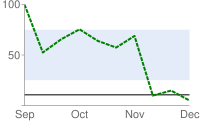 |
इस उदाहरण में वर्टिकल रेंज मार्कर दिखते हैं. पहला मार्कर लाल रंग की लाइन ( |
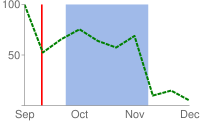 |
मार्कर तय क्रम में बनाए जाते हैं. इस उदाहरण में, देखा जा सकता है कि हल्के नीले रंग के हॉरिज़ॉन्टल मार्कर से पहले, लाल वाला वर्टिकल मार्कर बनाया गया था. |
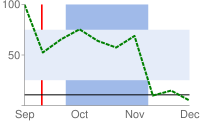 chm= |
यहां लाइन चार्ट का एक उदाहरण दिया गया है. इसमें शून्य लाइन, मिडपॉइंट, और सबसे ऊपर वाली पूरी लाइन पर हल्की हॉरिज़ॉन्टल लाइनें खींचने के लिए, रेंज मार्कर का इस्तेमाल किया गया है. |
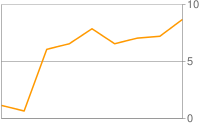 |
लाइन मार्कर chm=D [बार,
कैंडलस्टिक, लाइन, रडार,
स्कैटर]
चार्ट में डेटा ट्रेस करने वाली लाइन जोड़ी जा सकती है. ज़्यादातर इसका इस्तेमाल कंपाउंड चार्ट में किया जाता है.
एक से ज़्यादा लाइनें जोड़ने (या इसे किसी दूसरे chm मार्कर के साथ जोड़ने) के लिए,
पाइप ( | ) डीलिमिटर का इस्तेमाल करके chm पैरामीटर सेट को अलग करें. इस पैरामीटर की मदद से, डैश वाला लाइन मार्कर नहीं बनाया जा सकता.
सिंटैक्स
chm= D,<color>,<series_index>,<which_points>,<width>,<opt_z_order>
- D
- इससे पता चलता है कि यह एक लाइन मार्कर है.
- <color>
- लाइन का रंग, RRGGBB के हेक्साडेसिमल फ़ॉर्मैट में.
- <series_index>
- लाइन बनाने के लिए इस्तेमाल की गई डेटा सीरीज़ का इंडेक्स. पहली डेटा सीरीज़ के लिए डेटा सीरीज़ का इंडेक्स
0है, दूसरी डेटा सीरीज़ के लिए1है वगैरह. - <which_points>
- लाइन बनाने के लिए, सीरीज़ के किन पॉइंट का इस्तेमाल करना चाहिए. इनमें से किसी एक वैल्यू का इस्तेमाल करें:
0- सीरीज़ के सभी पॉइंट का इस्तेमाल करें.start:end- सीरीज़ में पॉइंट की एक खास रेंज का इस्तेमाल करें. इसमें शुरू से लेकर आखिर तक, (शून्य पर आधारित इंडेक्स) शामिल हैं. आप बीच के पॉइंट की जानकारी देने के लिए फ़्लोटिंग पॉइंट वैल्यू का भी इस्तेमाल कर सकते हैं या पहले या आखिरी डेटा पॉइंट को दिखाने के लिए start या end को खाली छोड़ सकते हैं. start और end, आखिरी वैल्यू से रिवर्स इंडेक्स के तौर पर नेगेटिव हो सकते हैं. अगर start और end, दोनों नेगेटिव हैं, तो पक्का करें कि इन्हें बढ़ते हुए मान के तौर पर लिखा जाए (उदाहरण के लिए, -6:-1).
- <size>
- पिक्सल में लाइन की चौड़ाई.
- <opt_z_order>
- [ज़रूरी नहीं] वह लेयर जिस पर मार्कर और दूसरे सभी चार्ट एलिमेंट की तुलना में मार्कर बनाया जाना है. यह -1.0 से लेकर 1.0 तक का फ़्लोटिंग पॉइंट नंबर है. इसमें -1.0 सबसे नीचे और 1.0 सबसे ऊपर है. चार्ट एलिमेंट (लाइन और बार) शून्य से कम हैं. अगर दो मार्कर की वैल्यू एक जैसी है, तो उन्हें यूआरएल के हिसाब से क्रम में बनाया जाता है. डिफ़ॉल्ट वैल्यू 0.0 है (चार्ट एलिमेंट के ठीक ऊपर).
उदाहरण
| ब्यौरा | उदाहरण |
|---|---|
यह बार चार्ट पर मार्कर लाइन बनाने का एक उदाहरण है.
z-क्रम को |
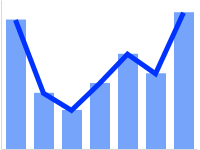 chm=D,0033FF,0,0,5,1 |
यह वही बार चार्ट है, लेकिन इसमें लाइन के लिए एक अतिरिक्त डेटा
सीरीज़ दी गई है. यह कंपाउंड चार्ट का एक उदाहरण है.
कंपाउंड चार्ट, ज़्यादा जानकारी के लिए, कंपाउंड चार्ट देखें. |
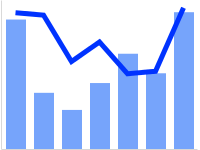 chm=D,0033FF,1,0,5,1 |
डेटा फ़ंक्शन chfd [सभी
chd चार्ट]
आपके पास चार्ट डेटा पर चलाने के लिए पसंद के मुताबिक फ़ंक्शन तय करने का विकल्प होता है. इसके लिए, muParser फ़ंक्शन सिंटैक्स का इस्तेमाल किया जा सकता है. फ़ंक्शन में इस्तेमाल किया जाने वाला डेटा, इन दो सोर्स में से किसी एक से मिल सकता है:
chdकी डेटा सीरीज़ - डेटा,chdमें बताई गई सीरीज़ से लिया जाता है.chfdपैरामीटर में दी गई वैल्यू की रेंज - किसी भी आर्बिट्रेरी डेटा रेंज के लिए, शुरू करने, बंद करने, और चरण की वैल्यू का एलान किया जाता है.
यह ध्यान देना अहम है कि सभी मामलों में, आपको chd में मौजूद किसी मौजूदा सीरीज़ में आउटपुट असाइन करना होगा. वह सीरीज़, फ़ंक्शन आउटपुट से ओवरराइट हो जाएगी. चार्ट को सभी फ़ंक्शन प्रोसेस होने के बाद ही रेंडर किया जाता है. इसलिए, अगर एक ही डेटा सीरीज़ में आउटपुट के लिए कई फ़ंक्शन असाइन किए जाते हैं, तो फ़ंक्शन दिए गए क्रम में चलाए जाएंगे. हालांकि, सिर्फ़ फ़ाइनल फ़ंक्शन का आउटपुट, चार्ट पर दिखेगा. ध्यान दें कि फ़ंक्शन को चेन किया जा सकता है,
ताकि एक फ़ंक्शन, इनपुट के तौर पर उस सीरीज़ को ले सके जो किसी पिछले फ़ंक्शन से मिला था.
किसी फ़ंक्शन लाइन में रंग या chm मार्कर असाइन करने के लिए, फ़ंक्शन की सीरीज़ इंडेक्स के लिए रंग या मार्कर असाइन करें. ध्यान दें कि मार्कर
में डेटा में बदलाव करने के बाद उसे डेटा के मुताबिक रखा जाता है.
सिंटैक्स
chfd=
<output_series_index>,<function_data>,<function_string>
|...|
<output_series_index>,<function_data>,<function_string>
- <output_series_index>
chdमें मौजूद डेटा सीरीज़ का शून्य-आधारित इंडेक्स, जिसमें फ़ंक्शन आउटपुट लिखा जाएगा. फ़ंक्शन आउटपुट से, किसी भी मौजूदा डेटा को पूरी तरह से ओवरराइट कर दिया जाएगा. अगर किसी फ़ंक्शन के लिए इनपुट के तौर पर किसी सीरीज़ का इस्तेमाल नहीं किया जा रहा है, तो उस सीरीज़ के लिए एक डमी वैल्यू असाइन करना सबसे सही तरीका है.- <function_data>
- प्लॉट करने के लिए वैरिएबल और डेटा. यह डेटा, आपकी तय की गई रेंज से या किसी
chdडेटा सीरीज़ से हो सकता है. आपके पास हर फ़ंक्शन के लिए कई वैरिएबल तय करने का विकल्प है. इसके लिए, कई वैरिएबल के लिए ; (सेमीकोलन) डीलिमिटर का इस्तेमाल करें. ध्यान दें कि अगर किसी एक फ़ंक्शन के लिए कई वैरिएबल तय किए जाते हैं और इन वैरिएबल में पॉइंट की संख्या अलग-अलग है, तो पहले एंडपॉइंट पर पहुंचने पर फ़ंक्शन बंद हो जाएगा. उदाहरण के लिए, अगर कोई फ़ंक्शन x=1—5 चरण 1 और y=1—10 चरण 1, दोनों को परिभाषित करता है, तो पांचवें चरण पर पहुंचने पर फ़ंक्शन खत्म हो जाएगा.
<variable_name>,<input_series_index>या
<variable_name>,<start>,<end>,<step>- variable_name - वैरिएबल के लिए एक आर्बिट्रेरी स्ट्रिंग नाम. इसका इस्तेमाल function_string में बताए गए फ़ंक्शन में करें.
- input_series_index - इनपुट डेटा के तौर पर इस्तेमाल करने के लिए,
chdडेटा सीरीज़ का इंडेक्स. - start - किसी रेंज की न्यूमेरिक स्टार्ट वैल्यू.
- end - किसी रेंज की न्यूमेरिक आखिरी वैल्यू.
- step - start से end तक न्यूमेरिक स्टेप वैल्यू. यह पॉज़िटिव या नेगेटिव हो सकता है, लेकिन शून्य नहीं हो सकता.
x,0,100,1यह वैल्यू 0, 1, 2, ... 100 के साथxनाम वाले वैरिएबल का एलान करता है.x,0,100,1;r,0,3.1,.1एक हीxवैरिएबल के साथ-साथ 0, 0.1, 0.2, ..., 3.0, 3.1 वैल्यू वालेrनाम वाले वैरिएबल का एलान करता है.x,0, x नाम के ऐसे वैरिएबल का एलान करता है जो पहलीchdसीरीज़ का डेटा इस्तेमाल करता है. इन वैरिएबल का इस्तेमाल function_string में किया जाएगा. इन्हें ग्राफ़ पर तब तक नहीं दिखाया जाएगा, जब तक आप उन्हें function_string में नहीं बताते हैं. चरण जितना छोटा होगा, आपका ग्राफ़ उतना ही आसान होगा. - <function_string>
- आपका फ़ंक्शन, जो muParser
सिंटैक्स में लिखा गया है. यह फ़ंक्शन, variable_data में बताए गए वैरिएबल और डेटा पर लागू किया जाता है.
सिर्फ़ इस स्थानीय फ़ंक्शन सेट में बताए गए वैरिएबल का रेफ़रंस दिया जा सकता है,
chfdपैरामीटर के किसी दूसरे पाइप किए गए सेट में नहीं. खास जानकारी के muPars के फ़ंक्शन काम नहीं करते (कम से कम, ज़्यादा से ज़्यादा योग, औसत). अहम जानकारी: अपने फ़ंक्शन में+के बजाय,%2Bका इस्तेमाल करना न भूलें!
उदाहरण
| ब्यौरा | उदाहरण |
|---|---|
सामान्य साइन वेव. इन बातों का ध्यान रखें:
|
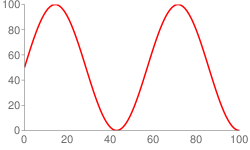 cht=lc |
यह लाइन, chd पैरामीटर के डेटा का इस्तेमाल करती है. |
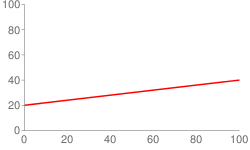 chd=t:5,10 |
यह फ़ंक्शन और बिना फ़ंक्शन वाली लाइनों का मिक्स होता है. ध्यान दें कि
सीरीज़ के कलर पैरामीटर फ़ंक्शन आउटपुट पर मार्कर की प्लेसमेंट देखें. डेटा पॉइंट start, end, और step से कैलकुलेट किए जाते हैं, इसलिए अगर आपकी रेंज 0—11 चरण 0.1 है, पॉइंट 0 है, पॉइंट 0 है, पॉइंट 1 0.1 है, और आगे भी इसी तरह पॉइंट 110 तक, जिसका मान 11 है. |
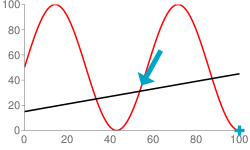 chd=t: |
किसी फ़ंक्शन को दो डाइमेंशन में तय करने के लिए,
|
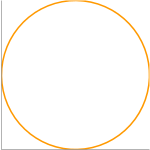 cht=lxy |
चार्ट के प्लेग्राउंड में इन इमेज को खोलने और उनके साथ खेलने के लिए, इन इमेज पर क्लिक करें. ऐसा करके, आपको यह सुविधा मिल जाएगी! |
|